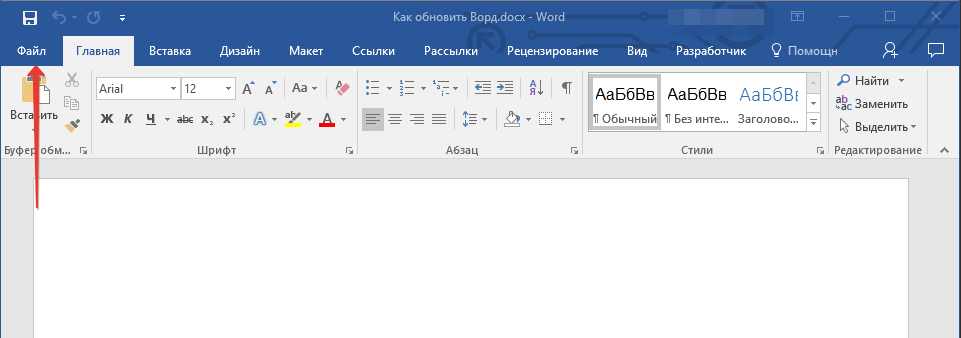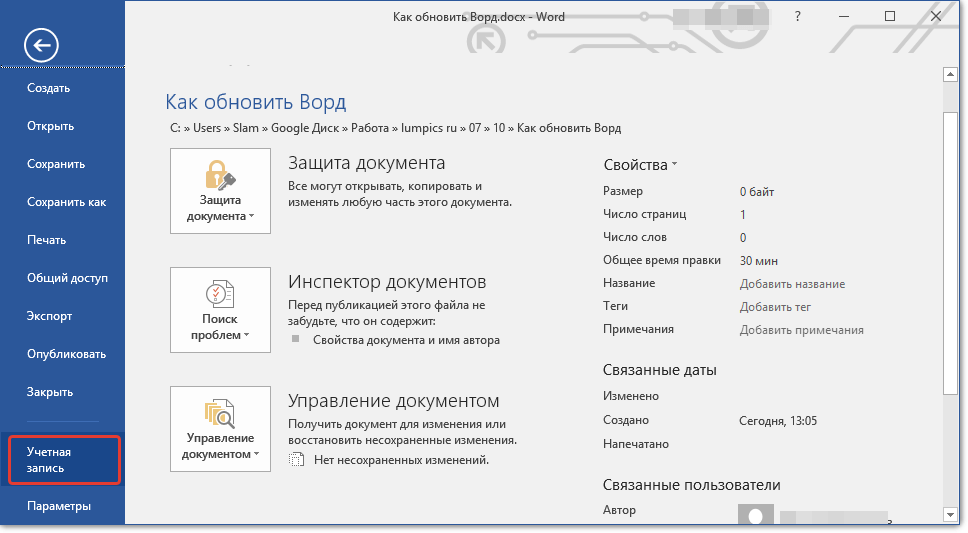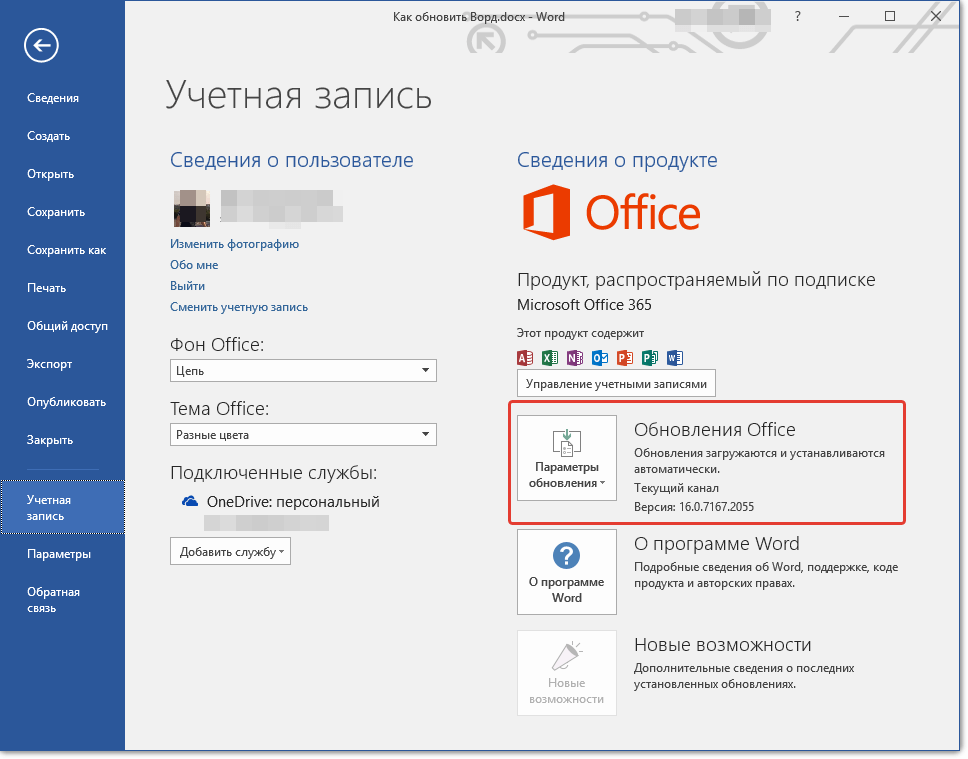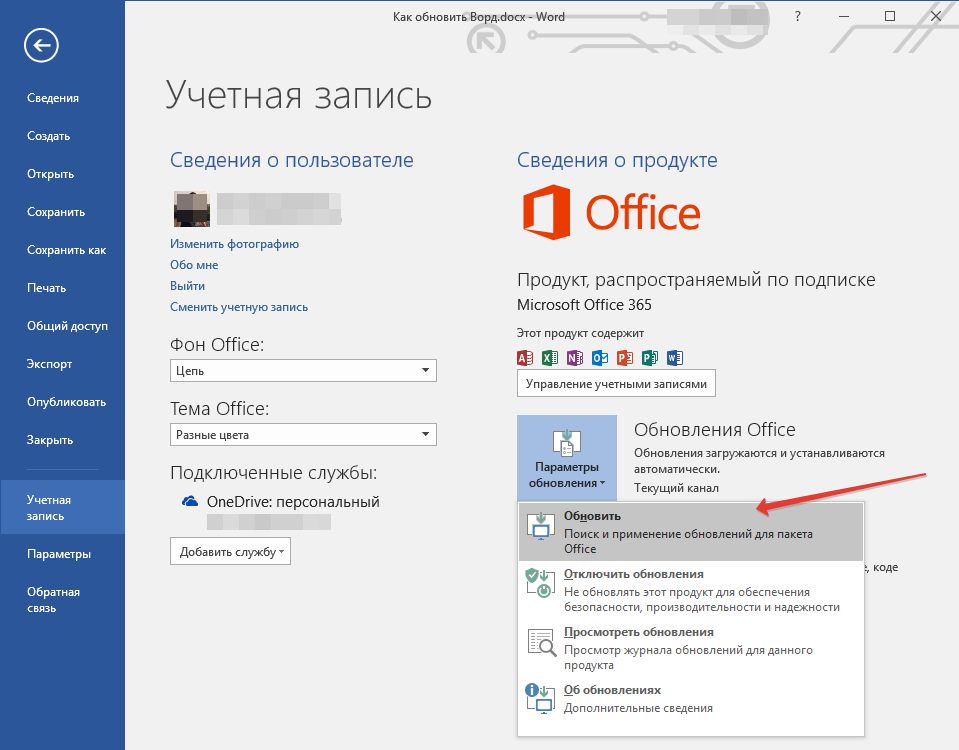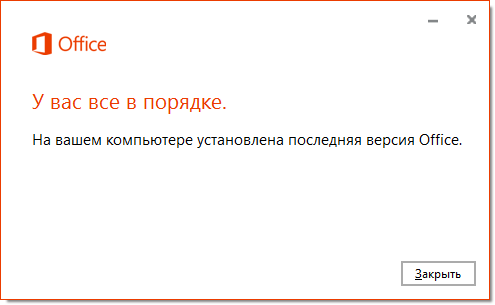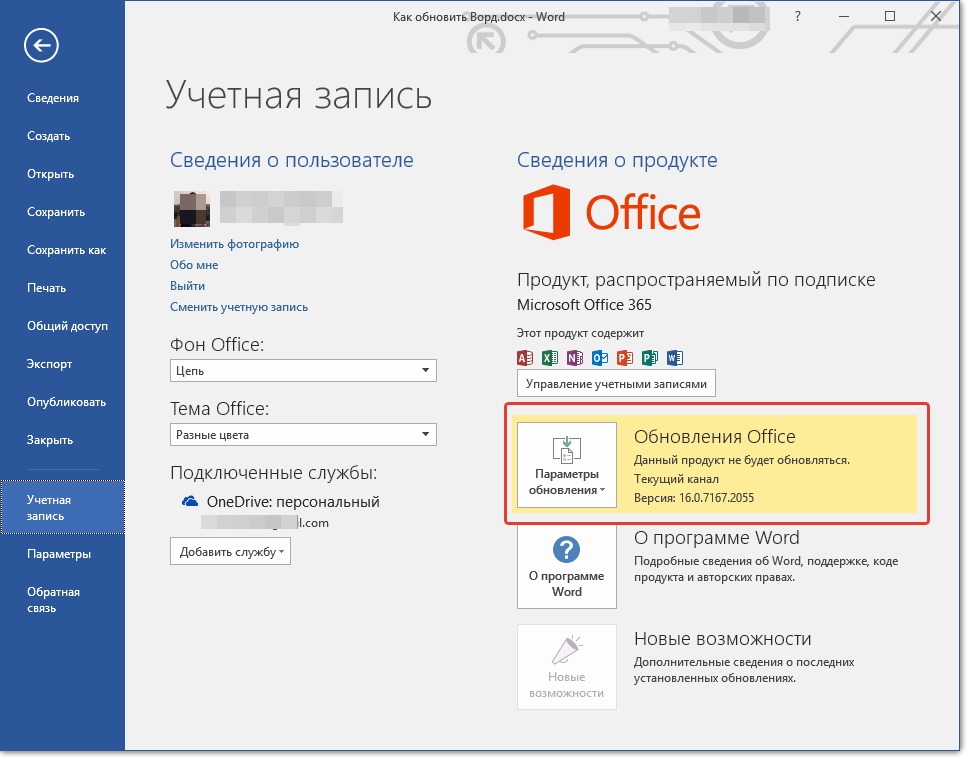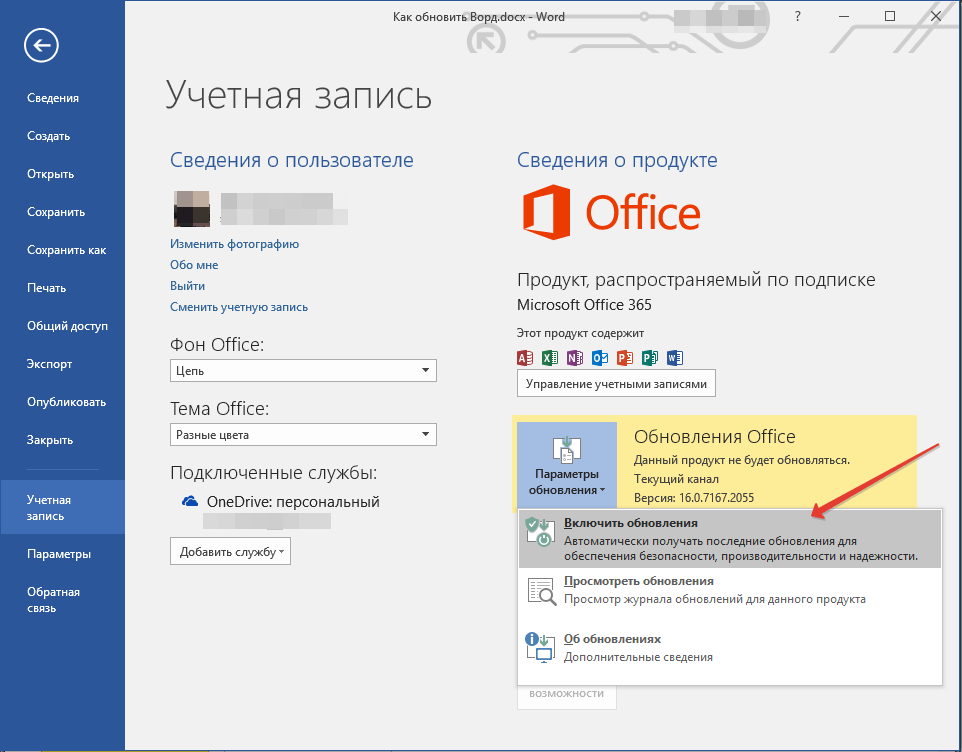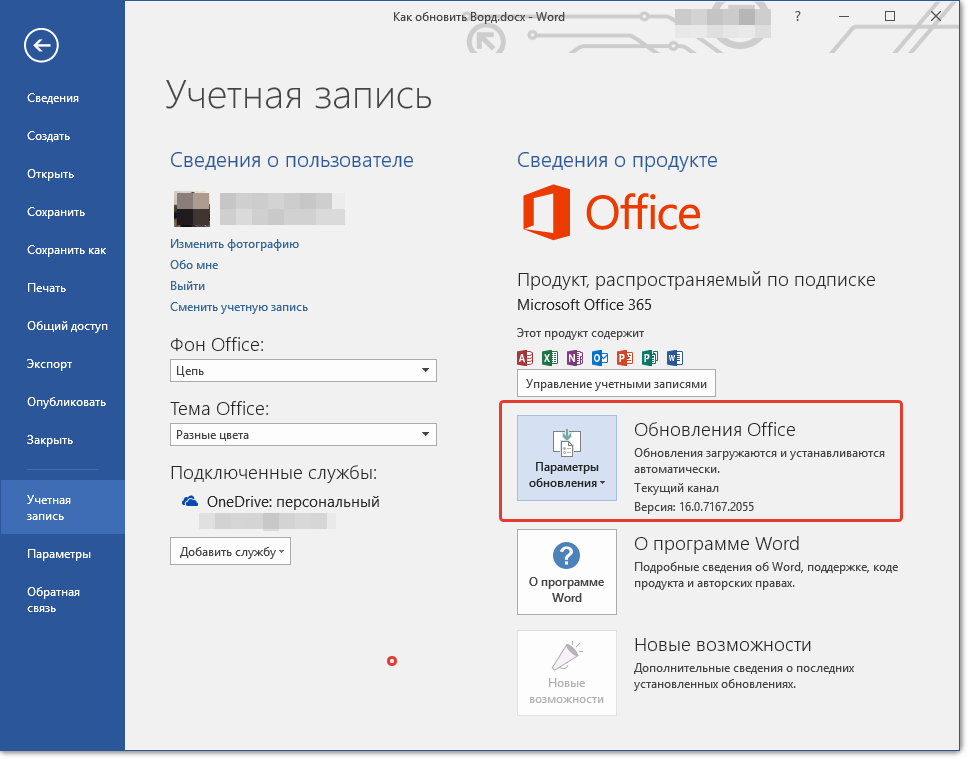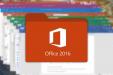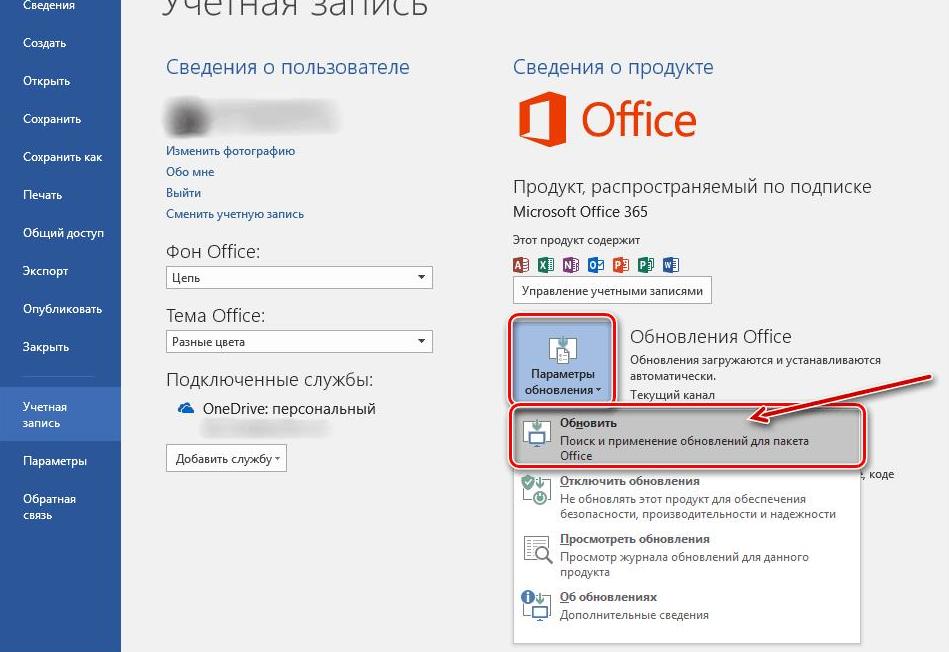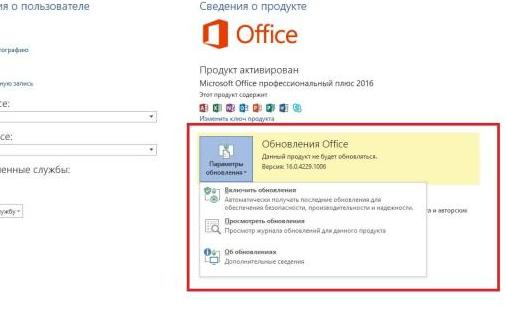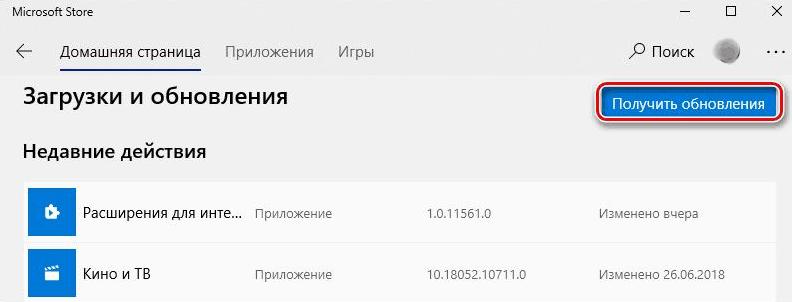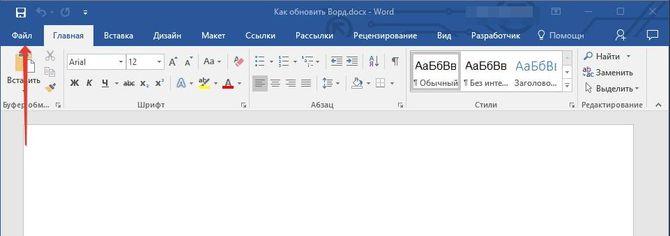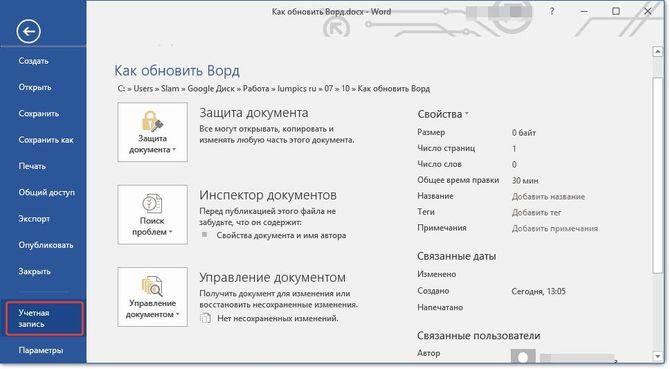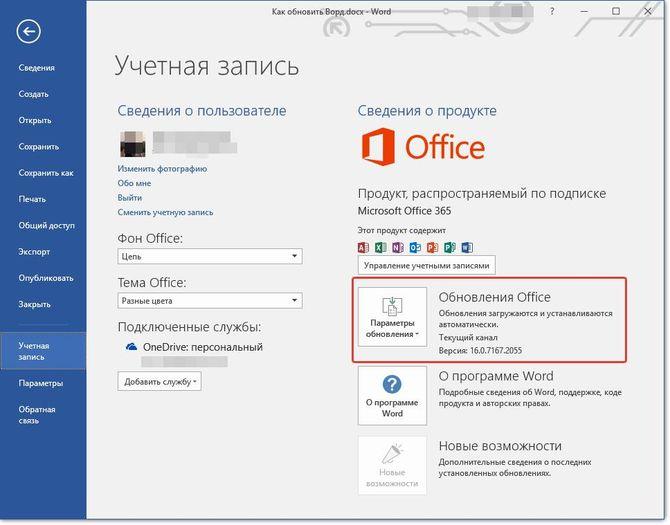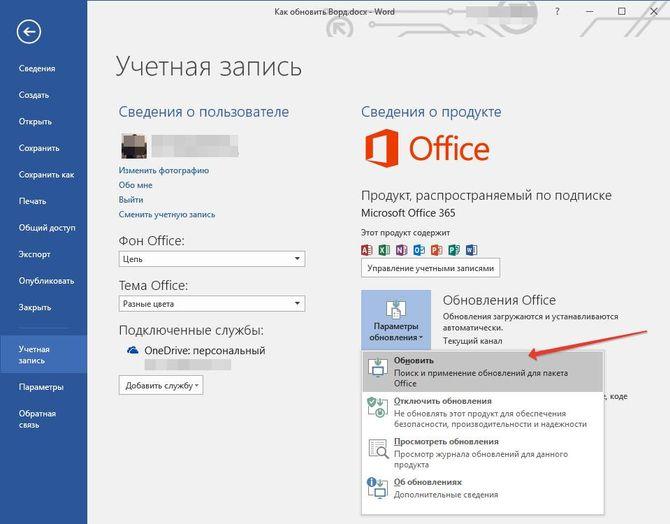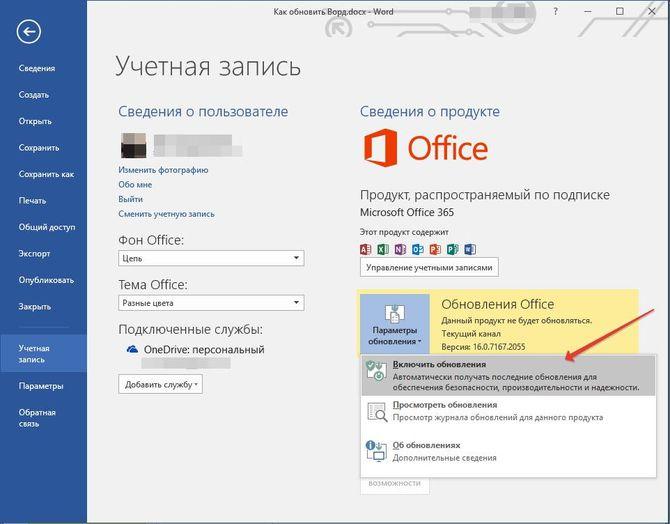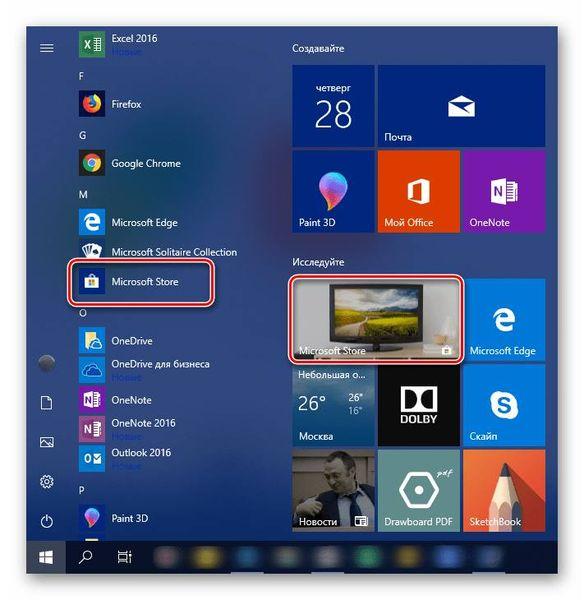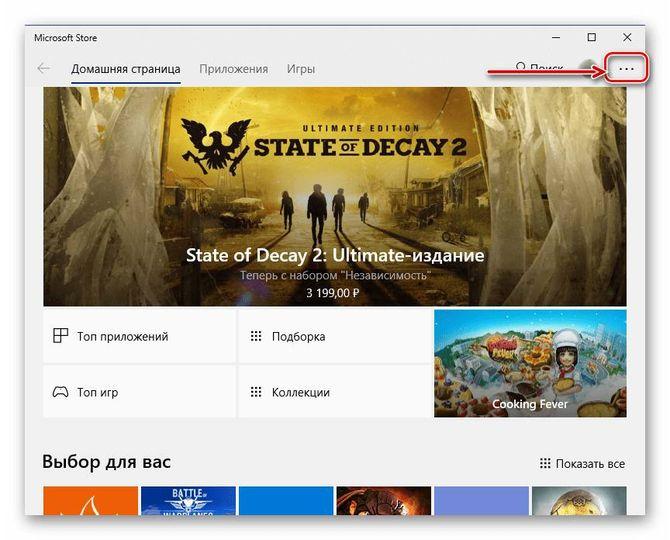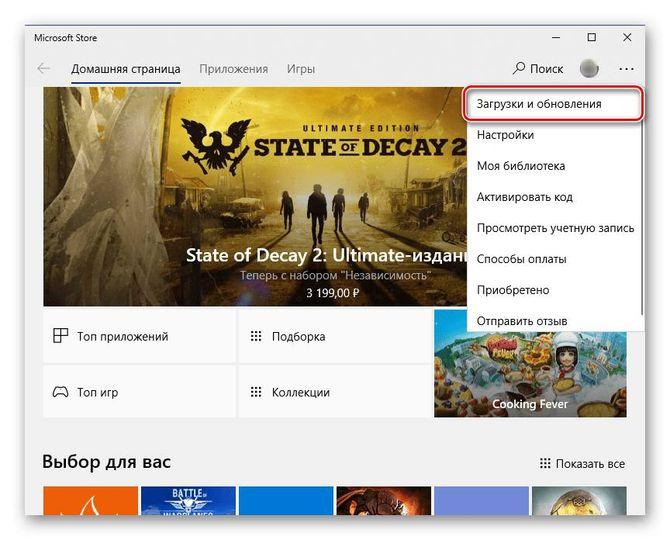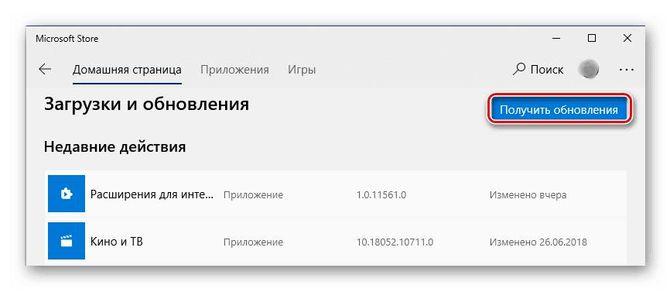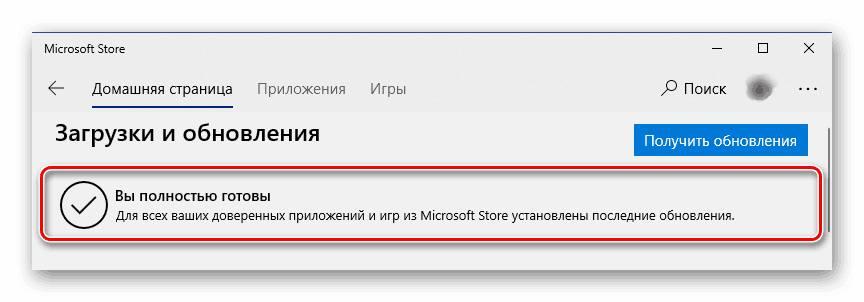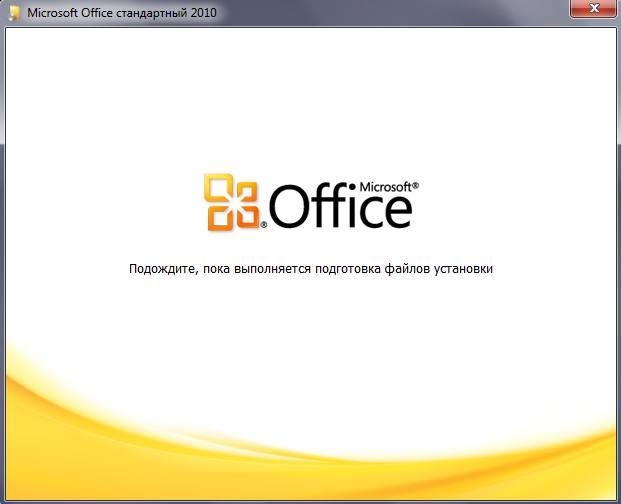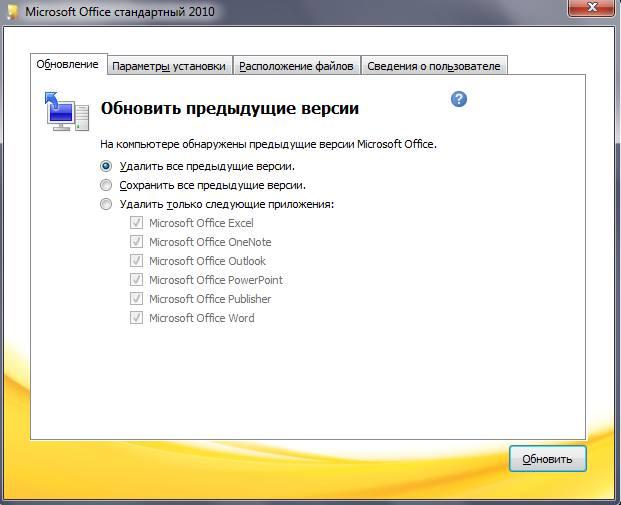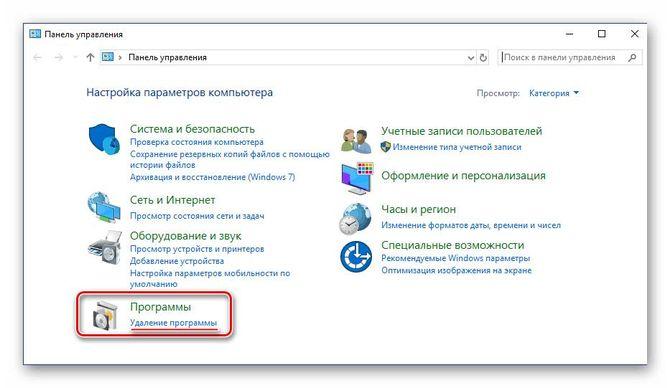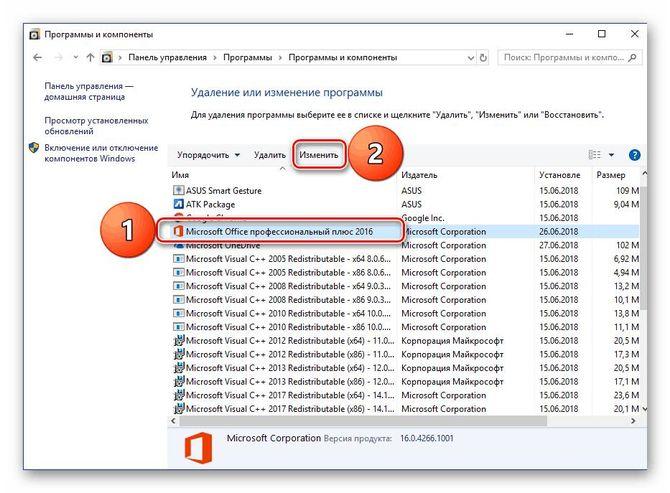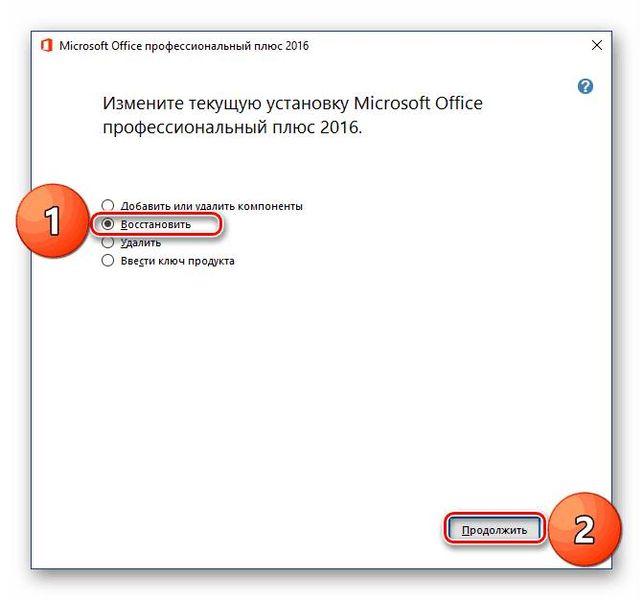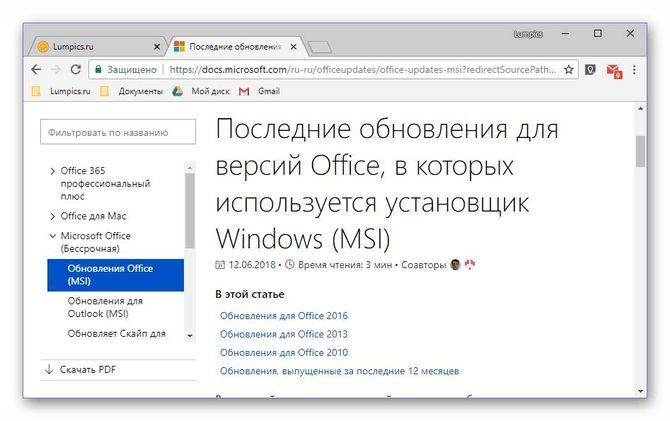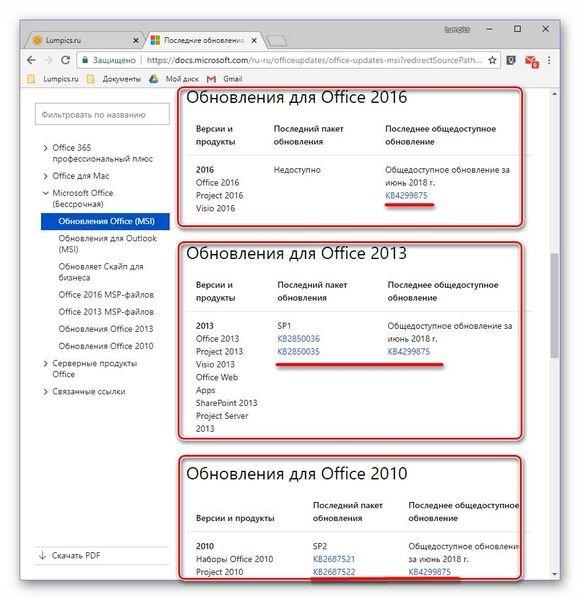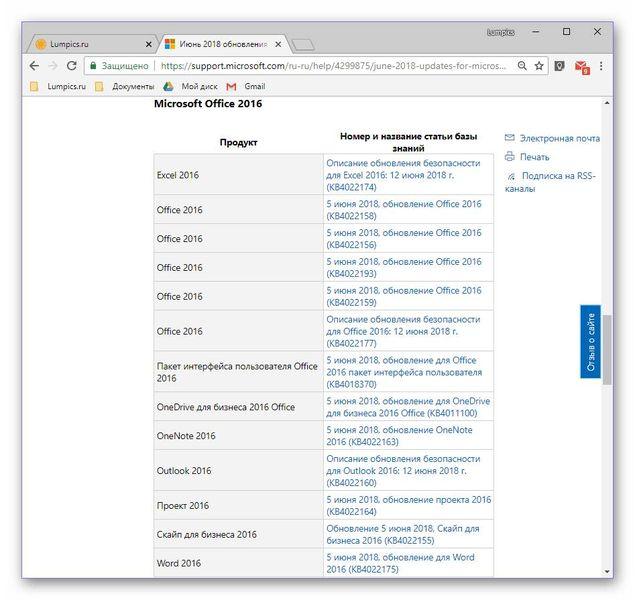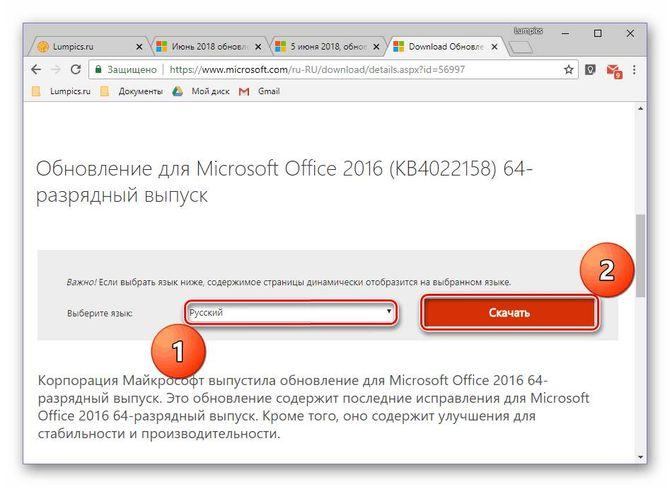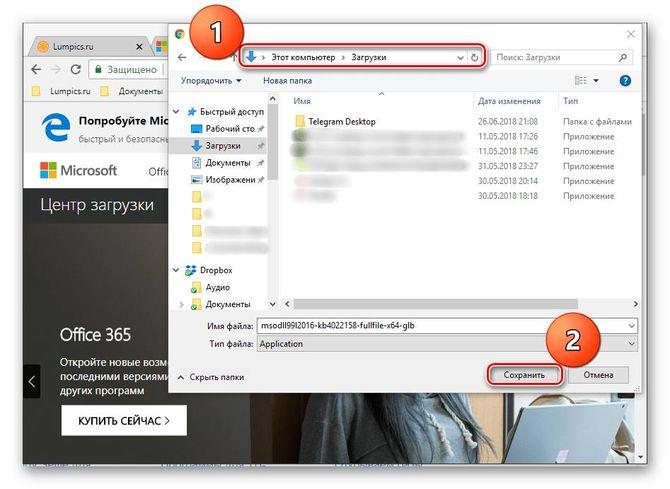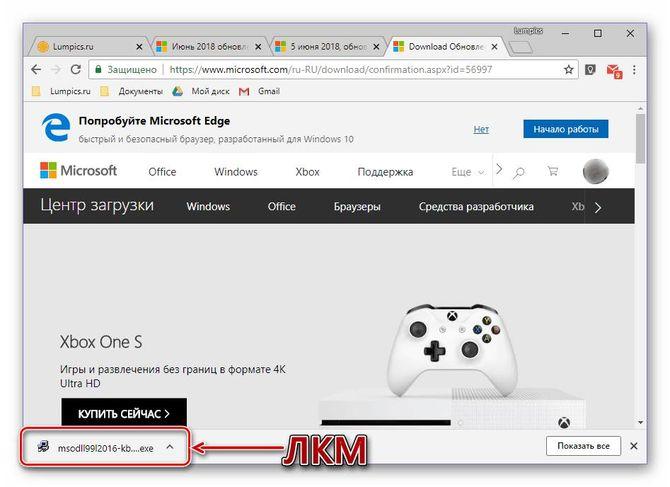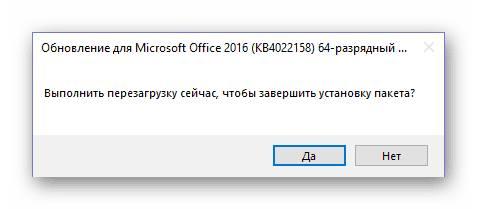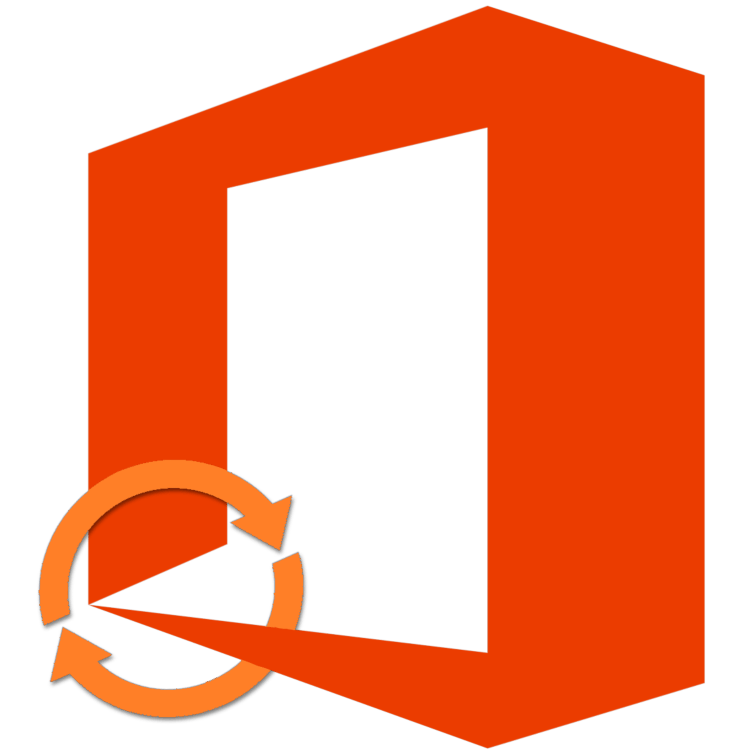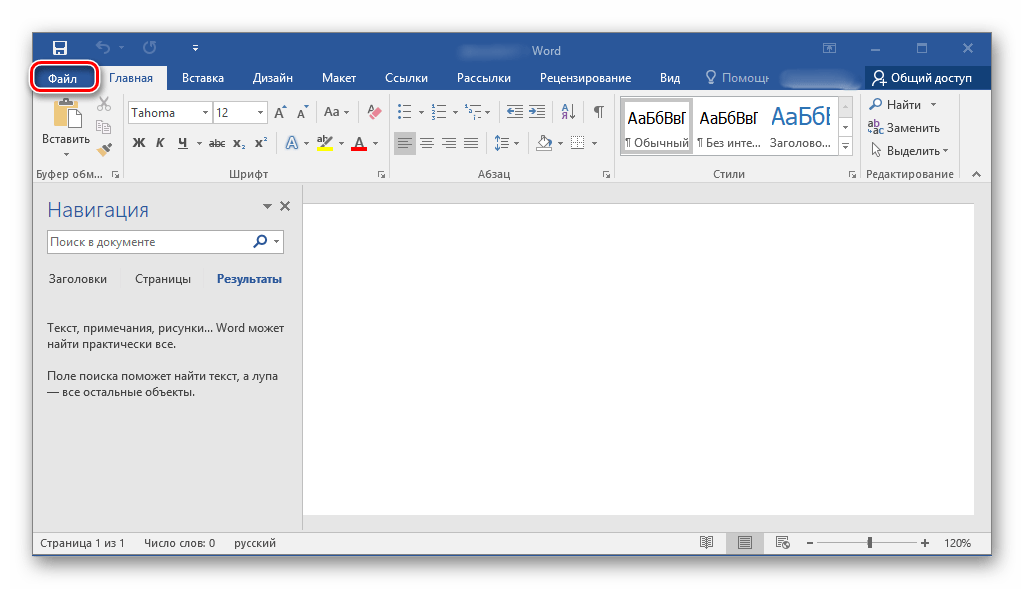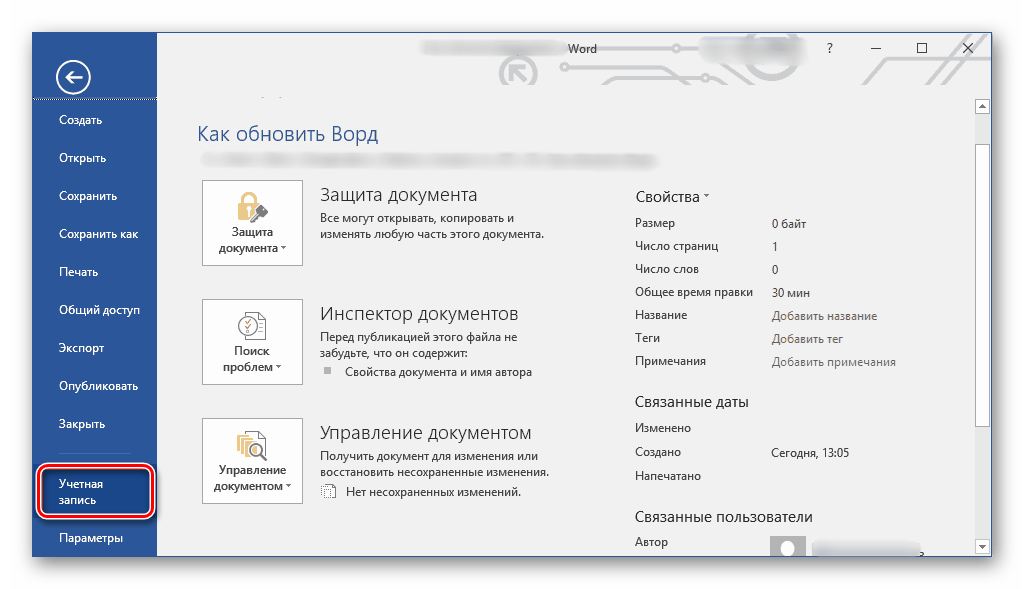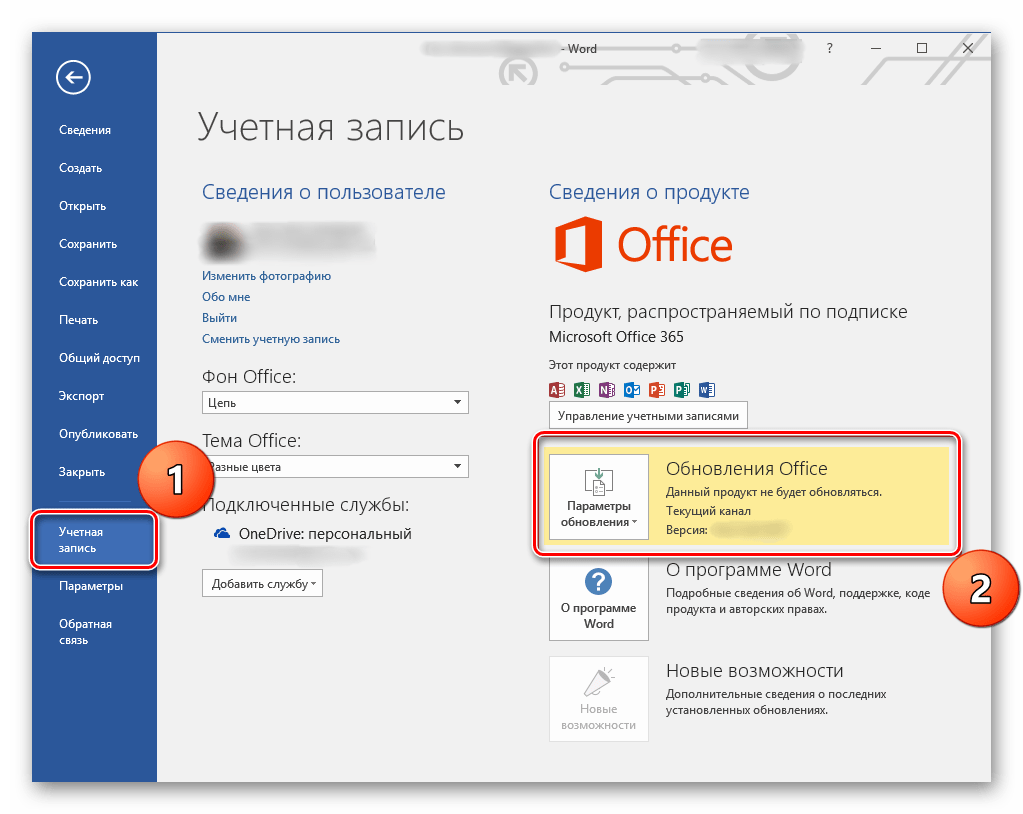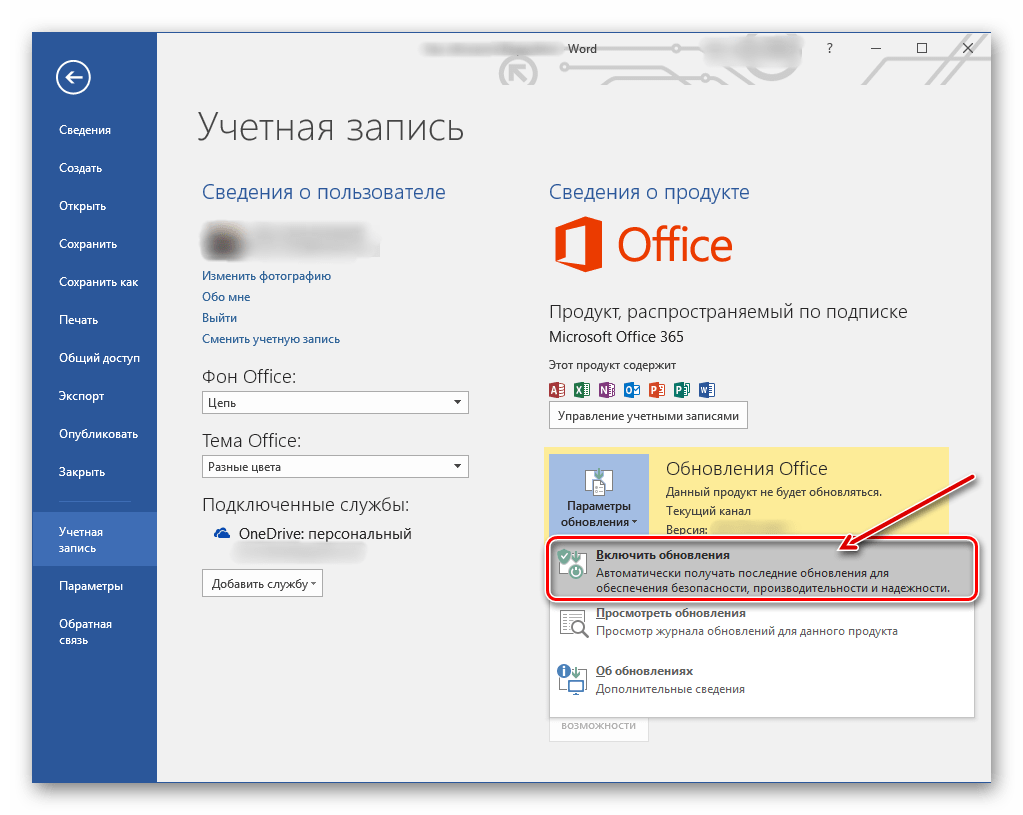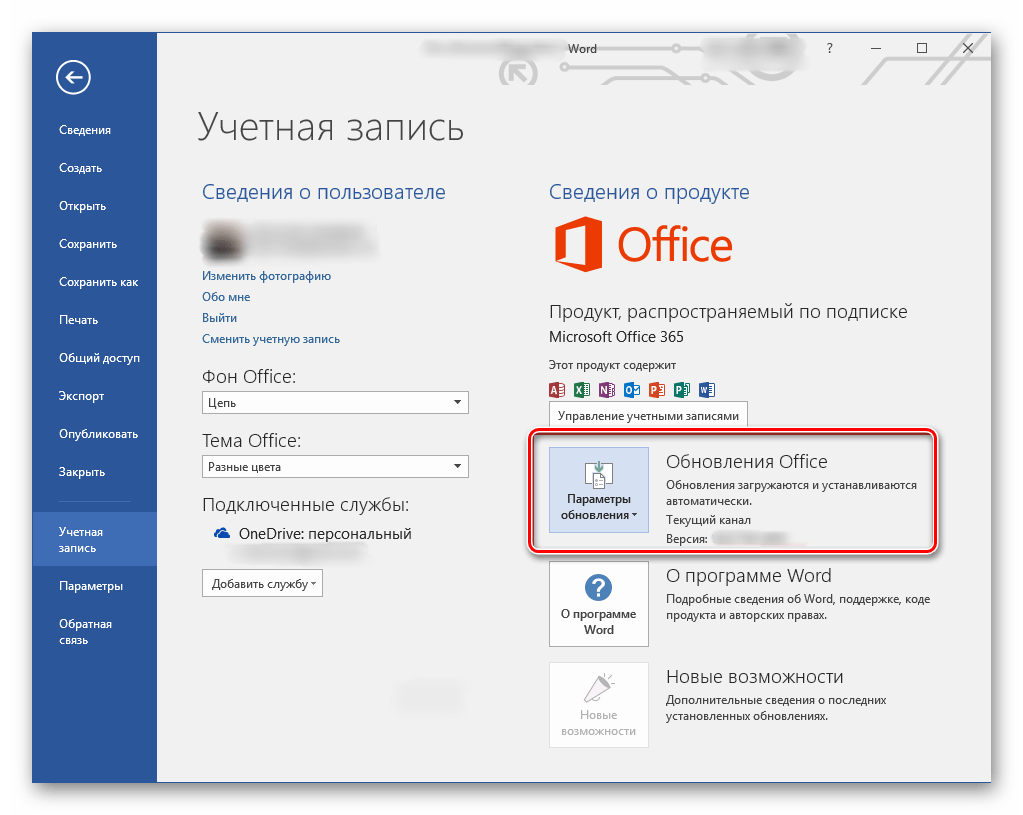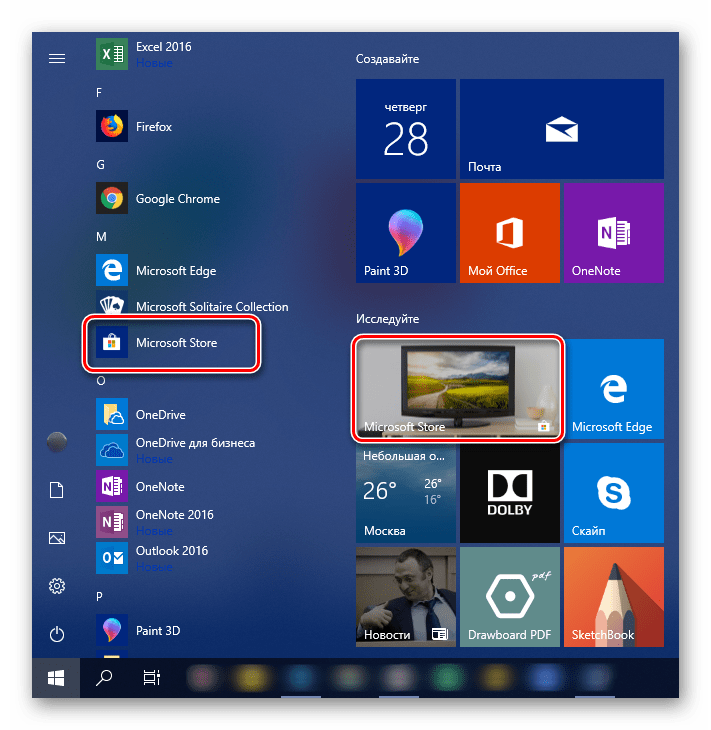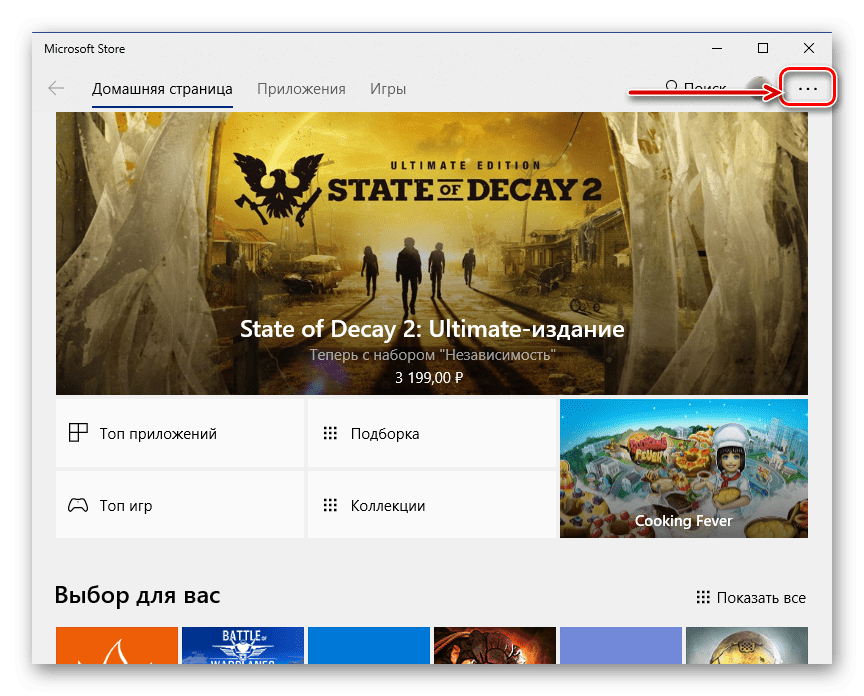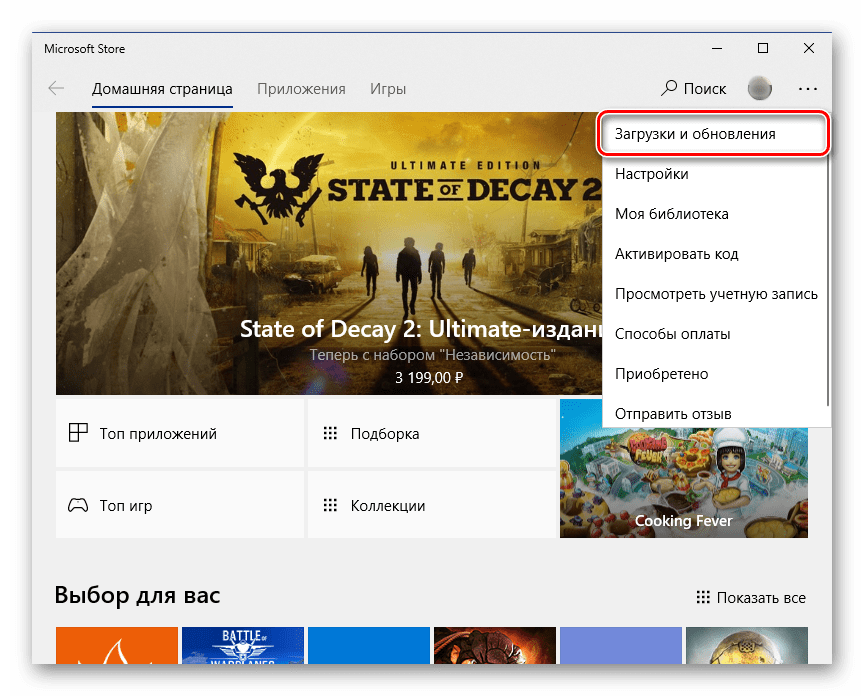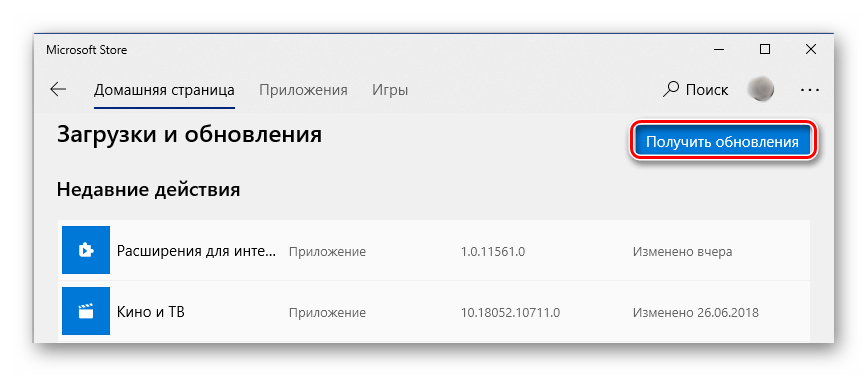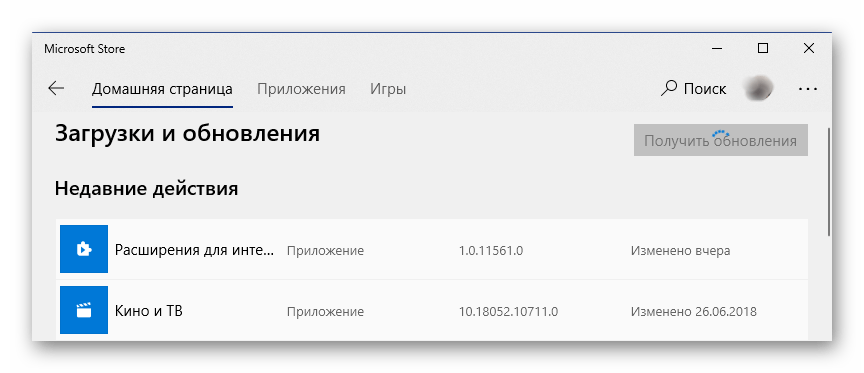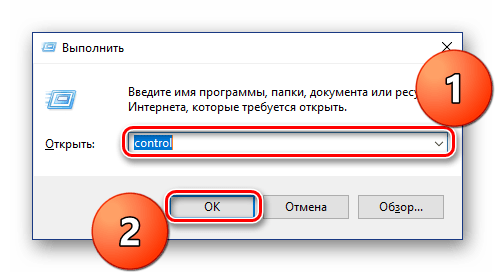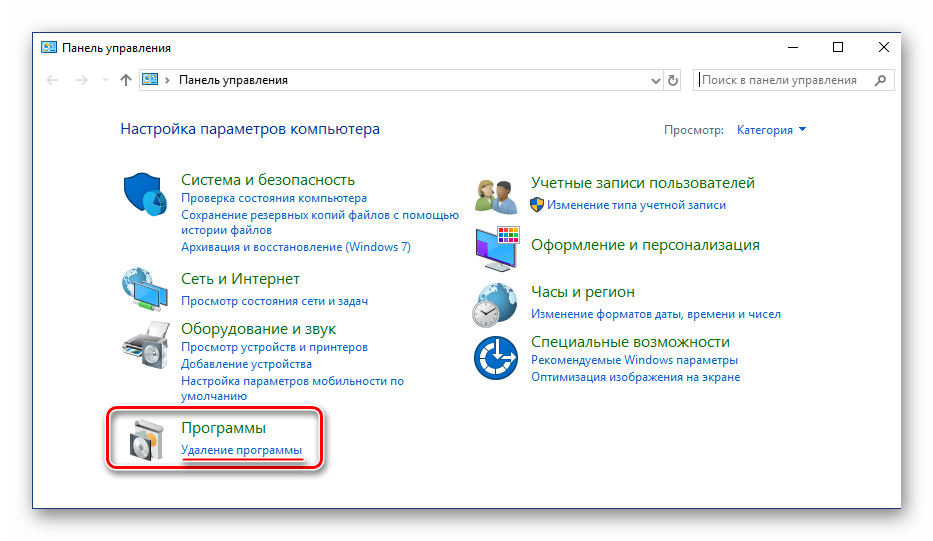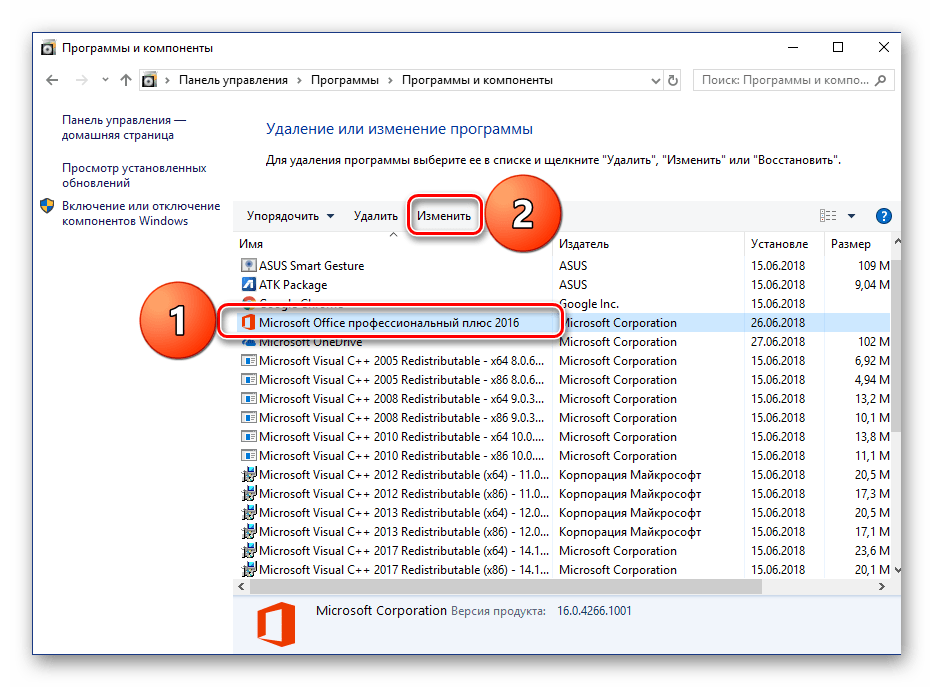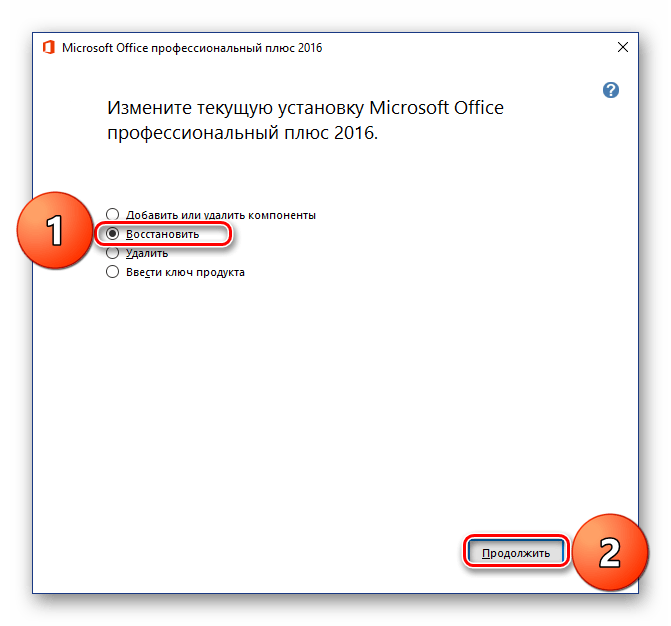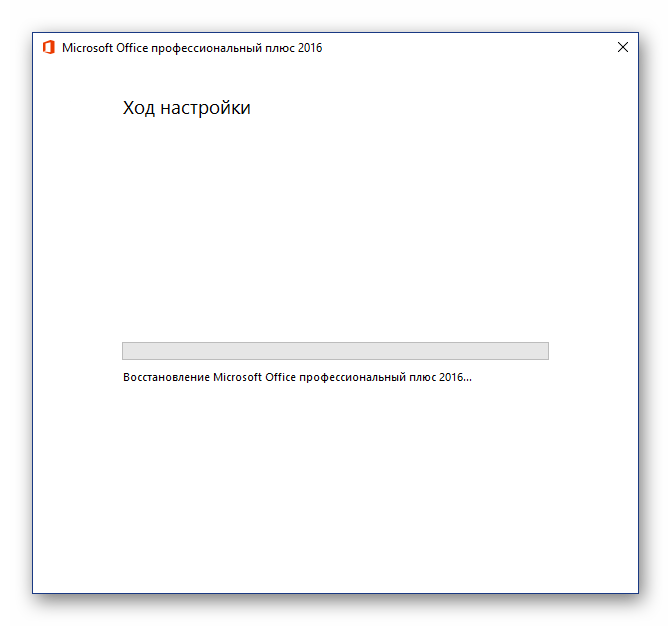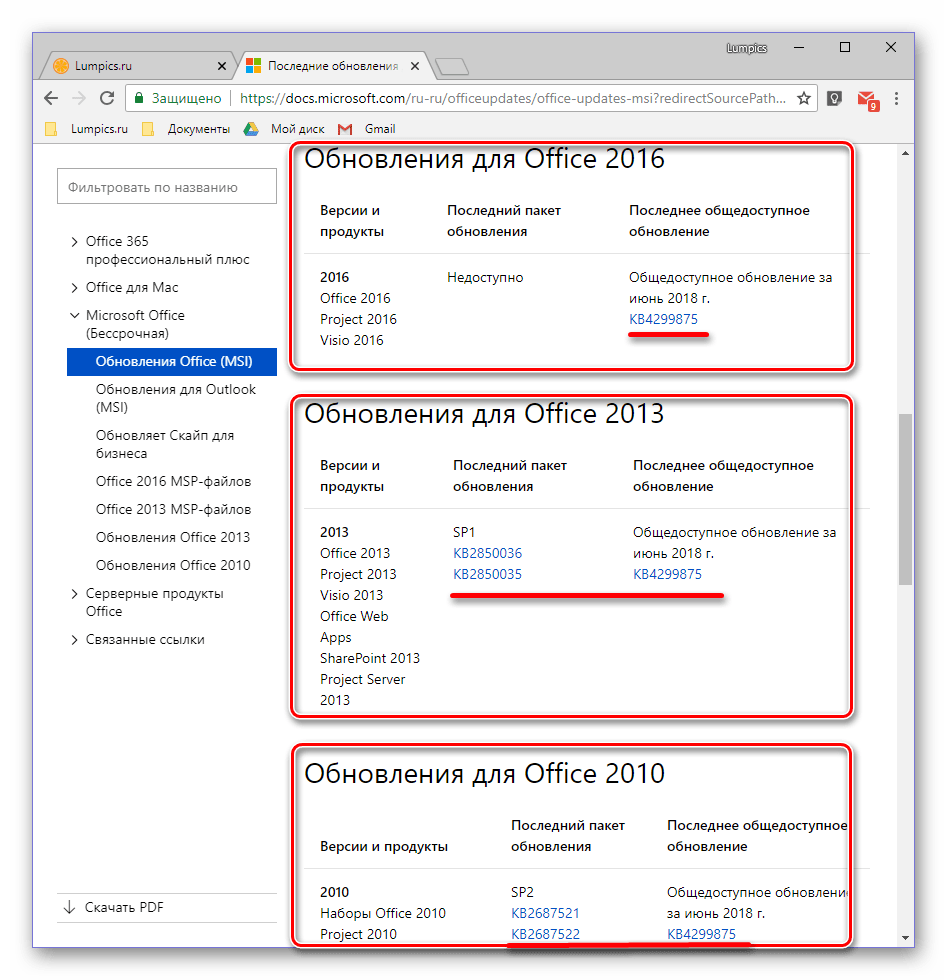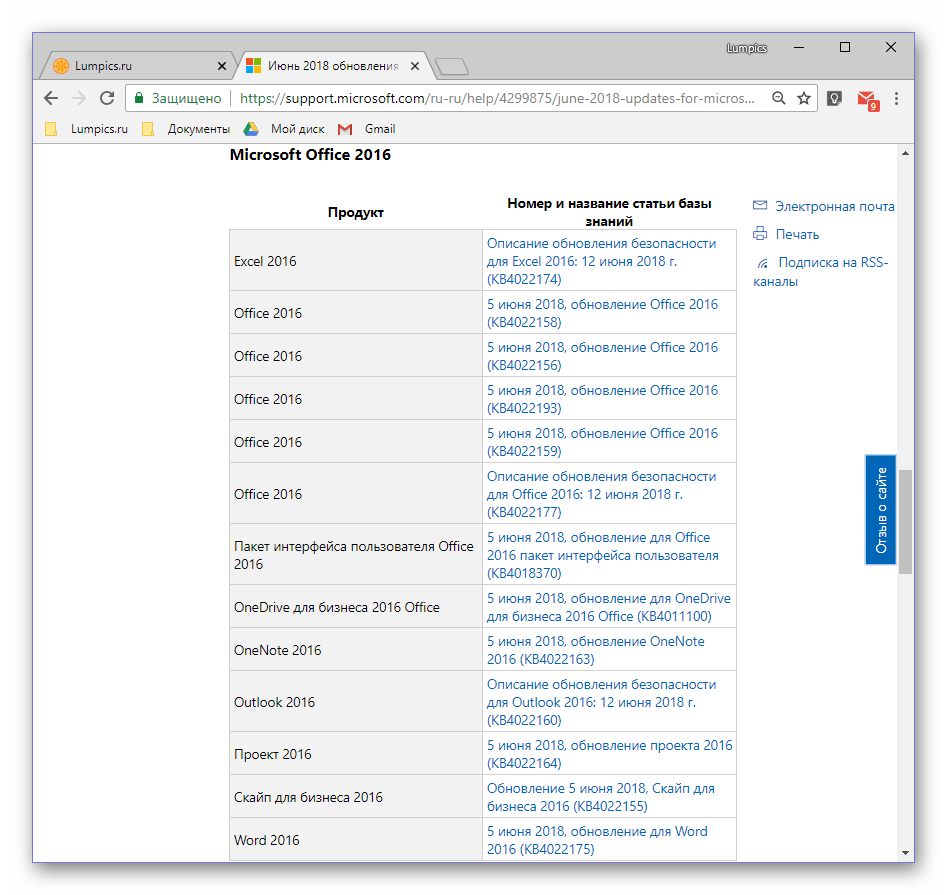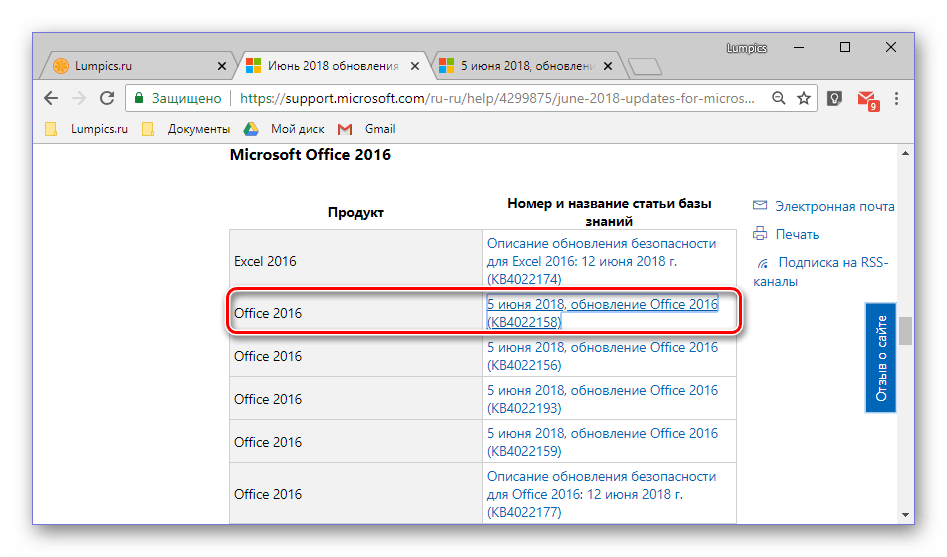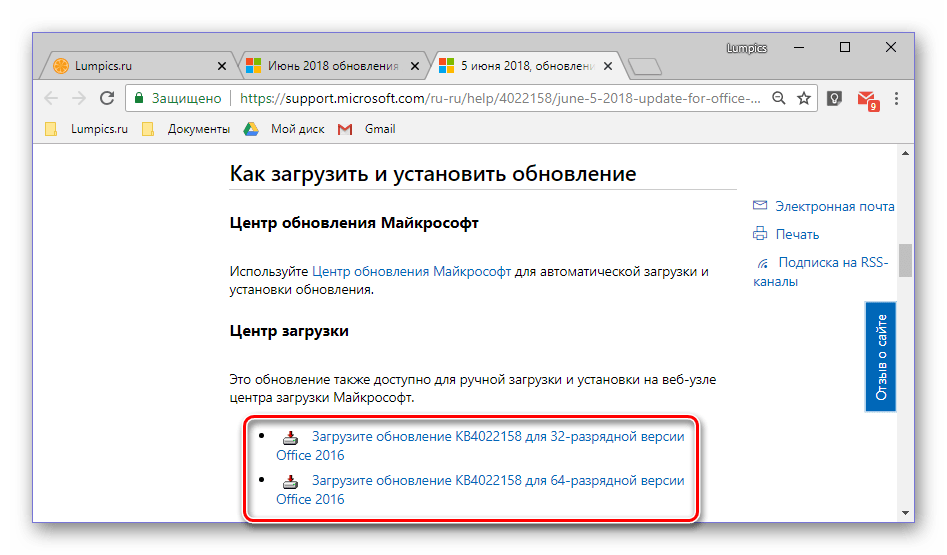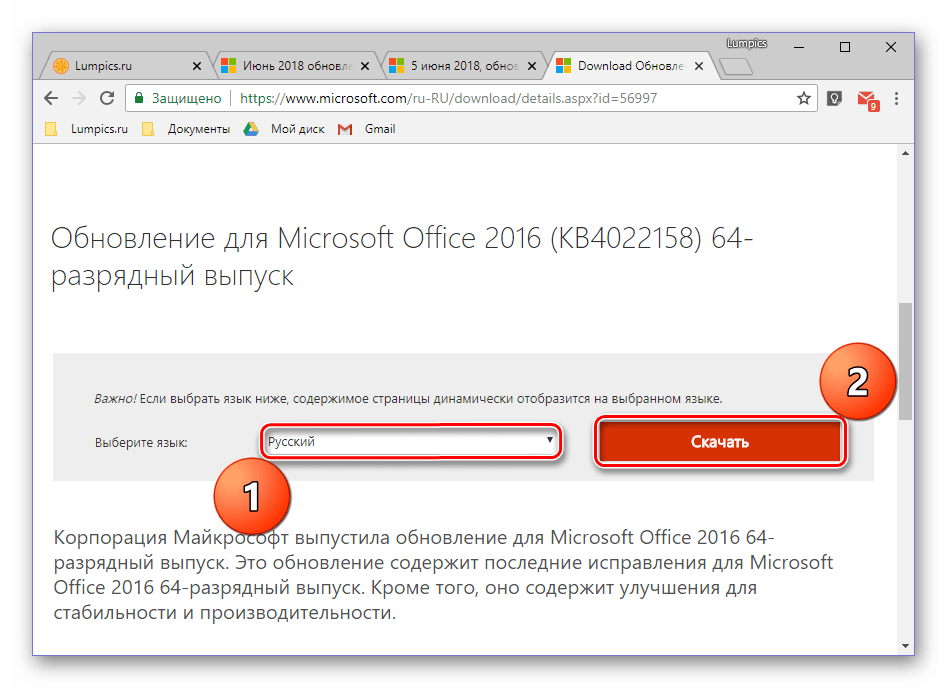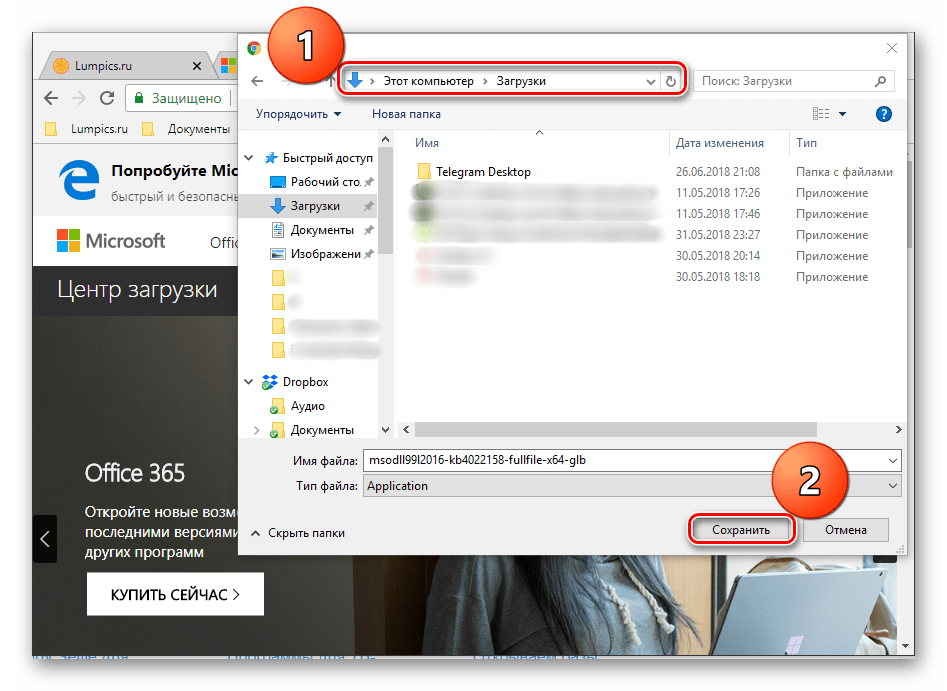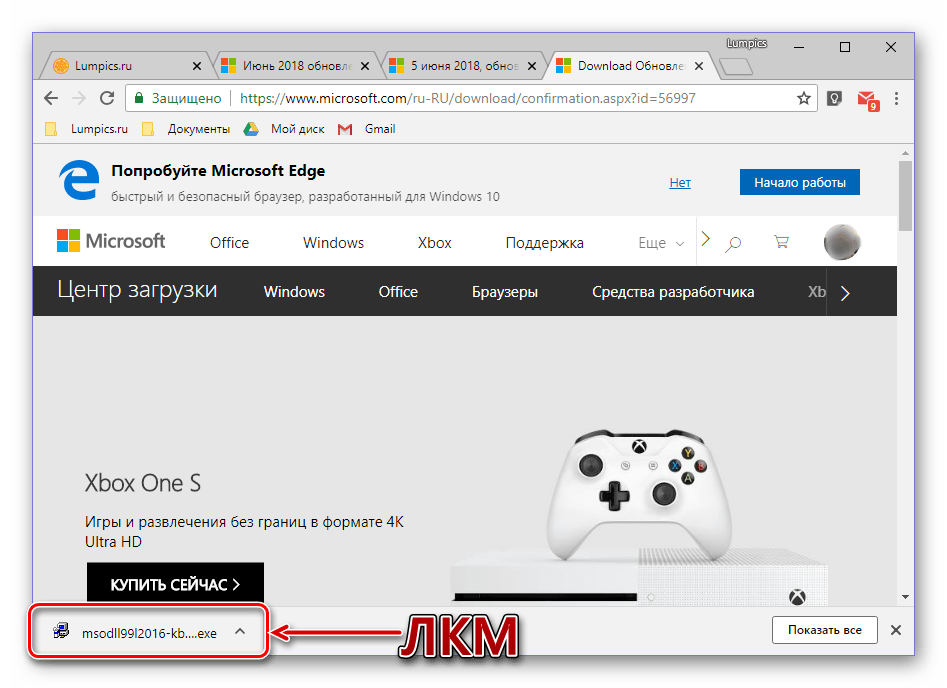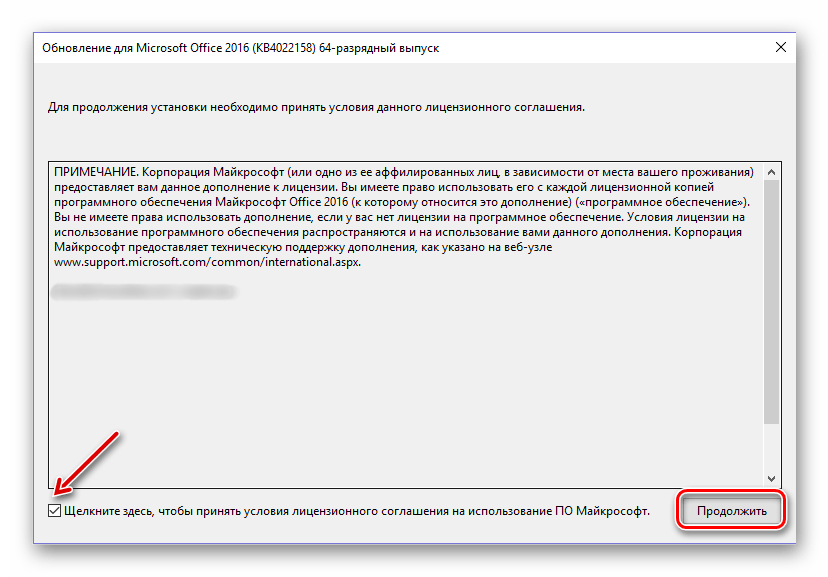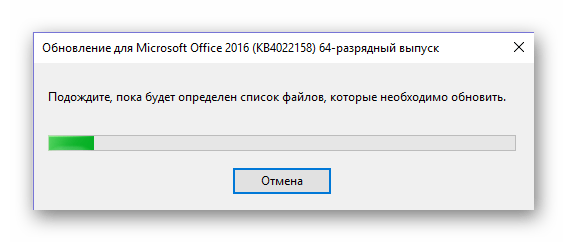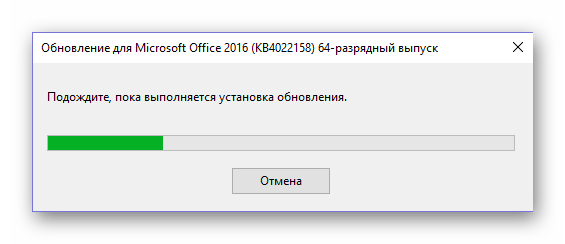В этой статье описано обновление 4484377 для Microsoft Office 2010, выпущенное на 2 июня 2020 г.
Имейте в виду, что обновление в центре загрузки Майкрософт распространяется на версию Office 2010, основанную на установщике Microsoft (MSI). Она не применяется к выпускам Office 2010 нажми и работай (например, Microsoft Office 2010 для дома и учебы) (узнать , какую версию Office я использую? ).
Улучшения и исправления
Это обновление устраняет проблему, из-за которой в проектах Visual Basic для приложений (VBA), содержащих ссылки на компоненты, которые находятся в пути файла, содержащем символы DBCS (двухбайтовые наборы символов), или имена файлов, содержащие символы DBCS, не загружаются.
Загрузка и установка обновления
Microsoft Update
Автоматическая загрузка и установка обновления с помощью центра обновления Майкрософт.
Центр загрузки
Кроме того, вы можете загрузить и установить это обновление вручную в центре загрузки Майкрософт.
-
Загрузите обновление 4484377 для 32-разрядной версии Office 2010
-
Загрузите обновление 4484377 для 64-разрядной версии Office 2010
Если вы не знаете, какая у вас платформа (32-разрядная или 64-разрядная), вы можете узнать, как работает 32-bit или 64-bit Office?Кроме того, Узнайте больше о том, как загрузить файлы поддержки Microsoft.
Утверждение на антивирусную проверку
Корпорация Майкрософт проверила этот файл на наличие вирусов, используя самую свежую версию антивирусной программы, которая была доступна на момент публикации файла. Файл хранится на защищенных серверах, что предотвращает его несанкционированное изменение.
Сведения об обновлении
Предварительные условия
Для установки этого обновления на компьютере должен быть установлен Microsoft Office 2010 с пакетом обновления 2 ( SP2).
Необходимость перезагрузки
После установки этого обновления может потребоваться перезагрузить компьютер.
Дополнительная информация
Удаление обновления
Windows 7
-
Перейдите к разделу Пуск, введите Runи нажмите кнопку выполнить.
-
Введите appwiz. cpl и нажмите кнопку ОК.
-
Нажмите кнопку Просмотр установленных обновлений.
-
В списке обновлений найдите и выберите KB4484377, а затем нажмите кнопку Удалить.
Сведения о файлах
В версии этого обновления программного обеспечения для английского языка (США) устанавливаются файлы с атрибутами, указанными в приведенных ниже таблицах. Дата и время для файлов указаны в формате UTC. Дата и время для этих файлов на локальном компьютере отображаются в местном времени вместе с текущим смещением летнего времени. Кроме того, значения даты и времени могут изменяться при выполнении определенных действий с файлами.
x64
|
сведения о файлах в формате vbe7-x-none. MSP |
||||||||||||
|
x86
|
сведения о файлах в формате vbe7-x-none. MSP |
||||||||||||
|
Ссылки
Ознакомьтесь со стандартными терминами , используемыми для описания обновлений программного обеспечения Майкрософт. ЭлементВ центре Office Systemнаходятся последние административные обновления и ресурсы для развертывания для всех версий Office.
Нужна дополнительная помощь?
04.04.2019 Word Задать вопросНаписать пост
На некоторых компьютерах с Виндовс поставляется предустановленным офисный пакет приложений Microsoft Office. И многие пользователи используют в основном Word, для написания дипломных работ, статей и других текстовых задач. Но дело в том, что Ворд часто обновляется и это необходимо отслеживать, чтобы файлы без проблем открывались на разных устройствах.
Стандартное обновление
Обновить приложение Word в Windows 7, 8, 10 можно следующим образом, при чем совершенно бесплатно:
- Открыть Ворд (создать новый документ или открыть уже существующий) и перейти в меню “Файл”, расположенный в левом верхнем углу.
- Перейти на вкладку учетной записи.
- В сведениях о продукте нажать на параметры обновления.
- Кликнуть на пункт “Обновить”.
- Если у пользователя не последняя версия, то начнется обновление. В противном случае система сообщит, что все в порядке.
Таким же образом можно обновить любой компонент пакета Майкрософт Офис, например Эксель или PowerPoint.
Включение автоматической проверки обновлений
Если в предыдущем способе раздел обновлений выделен желтым, то вероятно, что у пользователя отключена эта функция. Включить обновление Microsoft Office можно следующим образом:
- Перейти в параметры обновления.
- Включить автоматический режим.
- Подтвердить действие во всплывающем окошке.
Такое действие включит автоматическое обновления для всего пакета Майкрософт Офис.
Через Microsoft Store
Обновить Майрософт Офис на компьютере можно через магазин игр и приложений следующим образом:
- Зайти в Microsoft Store.
- Нажать на три точки в правом углу окна.
- Откроется выпадающее меню, в котором требуется выбрать загрузку и обновления.
- Откроется окно со списком. Кликнуть на “получить все”.
- После этого все новые версии, в том числе Ворда и всего пакета офисных приложений будут загружены.
Обновление старых версий
При переходе на более новую версию (например, обновление с 2007 до 2010, с 2010 до 2016) не нужно удалять старые приложения. Для запуск обновления офиса на компьютере или ноутбуке следует скачать новую версию. Далее сделать следующее:
- При установки нового пакета офисных программ 2010 система просто предложит обновиться.
- Выбрать необходимые элементы.
- Дождаться окончания процесса. Иногда это может занят некоторое время.
Распространенные проблемы
При попытке обновить офисное приложения могут возникать различные проблемы. Они решаются, как правило, достаточно быстро.
Нет кнопки «параметры обновления»
Обычно большинство пользователей сталкиваются с проблемой отсутствия кнопки параметров обновления. Это характерно для пиратских продуктов, но также и для корпоративной лицензии или если управление обновлениями диктуется политикой организации.
Если у пользователя в наличие корпоративная версия продукта, то обновить ее все равно можно с центра обновлений Виндовс, т.е. как и компоненты операционной системы в целом. Необходимо просто выполнить поиск апдейтов и установить их.
Если групповая политика полностью контролирует обновления, то рекомендуется обратиться к системному администратору. Возможно, что новые версии будут установлены, если только организация не придерживается использования определенной версии по каким-то причинам.
Не запускаются программы из пакета MS Office
В некоторых случаях приложения входящие в пакет Майкрософт Офис перестают запускаться. Это может значительно усложнить процесс установки. Решить данную проблему можно следующим образом:
- Перейти в панель управления любым удобным способом.
- Перейти в раздел удаления программ.
- Откроется окно, в котором будут отображены все установленные программы на компьютере. Найти Майкрософт Офис и кликнуть по нему один раз. На верхней панели появится кнопка “Изменить”, нажать на нее.
- Появится окно, в котором необходимо подтвердить внесение изменений, после чего откроется новое. В нем необходимо выделить маркером строку восстановления и кликнуть на “ОК”.
- После этого необходимо следовать подсказкам системы.
Другие возможные причины
Иногда обновить программу не получается ни одним из вышеописанных способов, в таком случае необходимо поступить следующим образом:
- Перейти на официальную страницу Майкрософт для скачивания обновлений.
- Выбрать подходящую версию.
- Выбрать определенный пакет.
- Скачать нужное.
- Выбрать язык установки.
- Указать место, куда сохранить скачиваемый пакет.
- Установить новую версию программы.
- Проследовать всем рекомендациям системы и перезагрузить ОС после установки.
Reader Interactions
Способы обновления Word и пакета Microsoft Office на компьютере или ноутбуке
На некоторых компьютерах с Виндовс поставляется предустановленным офисный пакет приложений Microsoft Office. И многие пользователи используют в основном Word, для написания дипломных работ, статей и других текстовых задач. Но дело в том, что Ворд часто обновляется и это необходимо отслеживать, чтобы файлы без проблем открывались на разных устройствах.
Стандартное обновление
Обновить приложение Word в Windows 7, 8, 10 можно следующим образом, при чем совершенно бесплатно:
- Открыть Ворд (создать новый документ или открыть уже существующий) и перейти в меню “Файл”, расположенный в левом верхнем углу.
- Перейти на вкладку учетной записи.
- В сведениях о продукте нажать на параметры обновления.
- Кликнуть на пункт “Обновить”.
- Если у пользователя не последняя версия, то начнется обновление. В противном случае система сообщит, что все в порядке.
Таким же образом можно обновить любой компонент пакета Майкрософт Офис, например Эксель или PowerPoint.
Включение автоматической проверки обновлений
Если в предыдущем способе раздел обновлений выделен желтым, то вероятно, что у пользователя отключена эта функция. Включить обновление Microsoft Office можно следующим образом:
- Перейти в параметры обновления.
- Включить автоматический режим.
- Подтвердить действие во всплывающем окошке.
Такое действие включит автоматическое обновления для всего пакета Майкрософт Офис.
Через Microsoft Store
Обновить Майрософт Офис на компьютере можно через магазин игр и приложений следующим образом:
- Зайти в Microsoft Store.
- Нажать на три точки в правом углу окна.
- Откроется выпадающее меню, в котором требуется выбрать загрузку и обновления.
- Откроется окно со списком. Кликнуть на “получить все”.
- После этого все новые версии, в том числе Ворда и всего пакета офисных приложений будут загружены.
Обновление старых версий
При переходе на более новую версию (например, обновление с 2007 до 2010, с 2010 до 2016) не нужно удалять старые приложения. Для запуск обновления офиса на компьютере или ноутбуке следует скачать новую версию. Далее сделать следующее:
- При установки нового пакета офисных программ 2010 система просто предложит обновиться.
- Выбрать необходимые элементы.
- Дождаться окончания процесса. Иногда это может занят некоторое время.
Распространенные проблемы
При попытке обновить офисное приложения могут возникать различные проблемы. Они решаются, как правило, достаточно быстро.
Нет кнопки «параметры обновления»
Обычно большинство пользователей сталкиваются с проблемой отсутствия кнопки параметров обновления. Это характерно для пиратских продуктов, но также и для корпоративной лицензии или если управление обновлениями диктуется политикой организации.
Если у пользователя в наличие корпоративная версия продукта, то обновить ее все равно можно с центра обновлений Виндовс, т.е. как и компоненты операционной системы в целом. Необходимо просто выполнить поиск апдейтов и установить их.
Если групповая политика полностью контролирует обновления, то рекомендуется обратиться к системному администратору. Возможно, что новые версии будут установлены, если только организация не придерживается использования определенной версии по каким-то причинам.
Не запускаются программы из пакета MS Office
В некоторых случаях приложения входящие в пакет Майкрософт Офис перестают запускаться. Это может значительно усложнить процесс установки. Решить данную проблему можно следующим образом:
- Перейти в панель управления любым удобным способом.
- Перейти в раздел удаления программ.
- Откроется окно, в котором будут отображены все установленные программы на компьютере. Найти Майкрософт Офис и кликнуть по нему один раз. На верхней панели появится кнопка “Изменить”, нажать на нее.
- Появится окно, в котором необходимо подтвердить внесение изменений, после чего откроется новое. В нем необходимо выделить маркером строку восстановления и кликнуть на “ОК”.
- После этого необходимо следовать подсказкам системы.
Другие возможные причины
Иногда обновить программу не получается ни одним из вышеописанных способов, в таком случае необходимо поступить следующим образом:
- Перейти на официальную страницу Майкрософт для скачивания обновлений.
- Выбрать подходящую версию.
- Выбрать определенный пакет.
- Скачать нужное.
- Выбрать язык установки.
- Указать место, куда сохранить скачиваемый пакет.
- Установить новую версию программы.
- Проследовать всем рекомендациям системы и перезагрузить ОС после установки.
Установка последних обновлений Microsoft Word
Если вы часто используете MS Word для работы или обучения, предельно важно пользоваться последней версией программы. Помимо того, что Майкрософт старается оперативно исправлять ошибки и устранять недочеты в работе своего детища, так они еще и регулярно добавляют в него новые функции.
По умолчанию в настройках каждой программы, входящей в пакет Microsoft Office, включена функция автоматической установки обновлений. И все же, иногда возникает необходимость самостоятельно проверить, доступны ли обновления для ПО. Например, это может понадобиться для устранения тех или иных неполадок в работе.
Чтобы проверить, есть ли обновления и, собственно, обновить Word, выполните следующие действия:
1. Откройте Ворд и нажмите кнопку “Файл”.
2. Выберите раздел “Учетная запись”.
3. В разделе “Сведения о продукте” нажмите кнопку “Параметры обновления”.
4. Выберите пункт “Обновить”.
5. Начнется проверка наличия обновлений. Если таковые доступны, они будут скачаны и установлены. Если же обновлений нет, вы увидите следующее сообщение:
6. Поздравляем, у вас будет установлена последняя версия Word.
Примечание: Вне зависимости от того, какую из программ Microsoft Office вы будете обновлять, обновления (если таковые имеются), будут скачаны и установлены для всех офисных компонентов (Excel, PowerPoint, Outlook и т.д.).
Включение функции автоматической проверки наличия обновлений
В случае, если раздел “Обновление Office” у вас выделен желтым цветом, а при нажатии на кнопку “Параметры обновления” раздел “Обновить” отсутствует, функция автоматического обновления для офисных программ у вас отключена. Следовательно, чтобы обновить Ворд, ее нужно включить.
1. Откройте меню “Файл” и перейдите в раздел “Учетная запись”.
2. Нажмите на кнопку “Параметры обновления” и выберите пункт “Включить обновления”.
3. Подтвердите свои действия, нажав “Да” в появившемся окне.
4. Автоматические обновления для всех компонентов Microsoft Office будут включены, теперь вы можете обновить Word, воспользовавшись инструкцией, представленной выше.
На этом все, из этой небольшой статьи вы узнали, как обновить Ворд. Рекомендуем вам всегда использовать последние версии программного обеспечения и регулярно устанавливать обновления от разработчиков.

Как обновить Microsoft Office 2016? Три простых способа
Зачастую после релиза какого-нибудь программного обеспечения разработчики какое-то время им еще занимаются, дорабатывая некоторые функции и исправляя недочеты. Соответственно, после этого выходят обновления, которые каждый пользователь может установить себе на компьютер. Это же применимо и к офисному пакету от «Майкрософт». В этой статье будет рассказано, как обновить Microsoft Office тремя различными способами.
Способ 1: через программу Microsoft Office
Пожалуй, наиболее распространенный метод заключается в использовании непосредственно офисного программного обеспечения. Сейчас будет рассказано, как обновить Microsoft Office Word, однако, выполнив нижеизложенную инструкцию, автоматически обновятся и другие программы из пакета.
- Запустите на компьютере MS Word и сразу нажмите по кнопке «Файл», расположенной в верхнем левом углу окна.
- В появившемся меню перейдите в раздел «Учетная запись». Она расположена в самом низу на боковой панели слева.
- В основном меню найдите и нажмите по кнопке «Обновления Office».
- Появится выпадающий список, в котором необходимо выбрать первый пункт — «Обновить».
Сразу после этого появится новое окно, в котором будет запущен процесс проверки новых обновлений. Если система их все-таки обнаружит, тогда вам будет предложено начать установку новой версии программного обеспечения. Дайте утвердительный ответ, чтобы инициализировать его инсталляцию.
Это был первый способ, как обновить Microsoft Office. Напомним, что, выполнив это руководство в «Ворде», автоматически обновятся и другие программы из офисного пакета.
Способ 2: включение автоматического обновления
Чтобы каждый раз вручную не проверять, вышла ли новая версия, можно настроить регулярную проверку. В таком случае система сама будет вам сообщать, когда она появится. Например, если вы хотите автоматически обновить Microsoft Office PowerPoint, то вам необходимо один раз выполнить следующую инструкцию:
- Откройте «Повер Поинт» и нажмите по кнопке «Файл», как это было сделано в «Ворде».
- В появившемся меню перейдите в раздел «Учетная запись».
- В главной области программы, в колонке «Сведения о продукте», нажмите по кнопке «Обновления Office».
- В появившемся списке выберите пункт «Включить обновления».
- Появится дополнительное диалоговое окно, в котором необходимо согласиться с условиями. Нажмите «Да», чтобы активировать автоматическую установку новых версий программы.
Как можно заметить, настройка автоматических обновлений практически ничем не отличается от их инсталляции. Нужно всего лишь выбрать другую опцию из выпадающего списка. Зато в последствии вам не придется каждый раз вручную перепроверять релиз новых версий. Когда они выйдут, операционная система сама уведомит об этом.
Способ 3: через Microsoft Store
Перейдем к последнему, третьему способу. Обновить Microsoft Office можно через магазин приложений. Однако стоит учитывать, что нижеописанную инструкцию можно выполнить только в Windows 8 и Windows 10.
- Через меню «Пуск» запустите программу Microsoft Store.
- Нажмите по функциональной кнопке в виде трех точек, которые расположены в верхнем правом углу.
- В появившемся меню выберите опцию «Загрузки и обновления».
- В списке найдите продукты от Microsoft Office и нажмите по кнопке «Получить обновления».
Сразу после этого начнется загрузка и установка новой версии выбранной программы. Теперь вы знаете все три способа, как обновить Microsoft Office.
Содержание
- Как обновить ворд на компьютере на новую версию бесплатно для windows
- Способы обновления Word и пакета Microsoft Office на компьютере или ноутбуке
- Стандартное обновление
- Включение автоматической проверки обновлений
- Через Microsoft Store
- Обновление старых версий
- Распространенные проблемы
- Нет кнопки «параметры обновления»
- Не запускаются программы из пакета MS Office
- Другие возможные причины
- Установка последних обновлений Microsoft Word
- Включение функции автоматической проверки наличия обновлений
- Как обновить Microsoft Office 2016? Три простых способа
- Способ 1: через программу Microsoft Office
- Способ 2: включение автоматического обновления
- Способ 3: через Microsoft Store
Как обновить ворд на компьютере на новую версию бесплатно для windows
Способы обновления Word и пакета Microsoft Office на компьютере или ноутбуке
На некоторых компьютерах с Виндовс поставляется предустановленным офисный пакет приложений Microsoft Office. И многие пользователи используют в основном Word, для написания дипломных работ, статей и других текстовых задач. Но дело в том, что Ворд часто обновляется и это необходимо отслеживать, чтобы файлы без проблем открывались на разных устройствах.
Стандартное обновление
Обновить приложение Word в Windows 7, 8, 10 можно следующим образом, при чем совершенно бесплатно:
- Открыть Ворд (создать новый документ или открыть уже существующий) и перейти в меню “Файл”, расположенный в левом верхнем углу.
- Перейти на вкладку учетной записи.
- В сведениях о продукте нажать на параметры обновления.
- Кликнуть на пункт “Обновить”.
- Если у пользователя не последняя версия, то начнется обновление. В противном случае система сообщит, что все в порядке.
Таким же образом можно обновить любой компонент пакета Майкрософт Офис, например Эксель или PowerPoint.
Включение автоматической проверки обновлений
Если в предыдущем способе раздел обновлений выделен желтым, то вероятно, что у пользователя отключена эта функция. Включить обновление Microsoft Office можно следующим образом:
- Перейти в параметры обновления.
- Включить автоматический режим.
- Подтвердить действие во всплывающем окошке.
Такое действие включит автоматическое обновления для всего пакета Майкрософт Офис.
Через Microsoft Store
Обновить Майрософт Офис на компьютере можно через магазин игр и приложений следующим образом:
- Зайти в Microsoft Store.
- Нажать на три точки в правом углу окна.
- Откроется выпадающее меню, в котором требуется выбрать загрузку и обновления.
- Откроется окно со списком. Кликнуть на “получить все”.
- После этого все новые версии, в том числе Ворда и всего пакета офисных приложений будут загружены.
Обновление старых версий
При переходе на более новую версию (например, обновление с 2007 до 2010, с 2010 до 2016) не нужно удалять старые приложения. Для запуск обновления офиса на компьютере или ноутбуке следует скачать новую версию. Далее сделать следующее:
- При установки нового пакета офисных программ 2010 система просто предложит обновиться.
- Выбрать необходимые элементы.
- Дождаться окончания процесса. Иногда это может занят некоторое время.
Распространенные проблемы
При попытке обновить офисное приложения могут возникать различные проблемы. Они решаются, как правило, достаточно быстро.
Нет кнопки «параметры обновления»
Обычно большинство пользователей сталкиваются с проблемой отсутствия кнопки параметров обновления. Это характерно для пиратских продуктов, но также и для корпоративной лицензии или если управление обновлениями диктуется политикой организации.
Если у пользователя в наличие корпоративная версия продукта, то обновить ее все равно можно с центра обновлений Виндовс, т.е. как и компоненты операционной системы в целом. Необходимо просто выполнить поиск апдейтов и установить их.
Если групповая политика полностью контролирует обновления, то рекомендуется обратиться к системному администратору. Возможно, что новые версии будут установлены, если только организация не придерживается использования определенной версии по каким-то причинам.
Не запускаются программы из пакета MS Office
В некоторых случаях приложения входящие в пакет Майкрософт Офис перестают запускаться. Это может значительно усложнить процесс установки. Решить данную проблему можно следующим образом:
- Перейти в панель управления любым удобным способом.
- Перейти в раздел удаления программ.
- Откроется окно, в котором будут отображены все установленные программы на компьютере. Найти Майкрософт Офис и кликнуть по нему один раз. На верхней панели появится кнопка “Изменить”, нажать на нее.
- Появится окно, в котором необходимо подтвердить внесение изменений, после чего откроется новое. В нем необходимо выделить маркером строку восстановления и кликнуть на “ОК”.
- После этого необходимо следовать подсказкам системы.
Другие возможные причины
Иногда обновить программу не получается ни одним из вышеописанных способов, в таком случае необходимо поступить следующим образом:
- Перейти на официальную страницу Майкрософт для скачивания обновлений.
- Выбрать подходящую версию.
- Выбрать определенный пакет.
- Скачать нужное.
- Выбрать язык установки.
- Указать место, куда сохранить скачиваемый пакет.
- Установить новую версию программы.
- Проследовать всем рекомендациям системы и перезагрузить ОС после установки.
Установка последних обновлений Microsoft Word
Если вы часто используете MS Word для работы или обучения, предельно важно пользоваться последней версией программы. Помимо того, что Майкрософт старается оперативно исправлять ошибки и устранять недочеты в работе своего детища, так они еще и регулярно добавляют в него новые функции.
По умолчанию в настройках каждой программы, входящей в пакет Microsoft Office, включена функция автоматической установки обновлений. И все же, иногда возникает необходимость самостоятельно проверить, доступны ли обновления для ПО. Например, это может понадобиться для устранения тех или иных неполадок в работе.
Чтобы проверить, есть ли обновления и, собственно, обновить Word, выполните следующие действия:
1. Откройте Ворд и нажмите кнопку “Файл”.
2. Выберите раздел “Учетная запись”.
3. В разделе “Сведения о продукте” нажмите кнопку “Параметры обновления”.
4. Выберите пункт “Обновить”.
5. Начнется проверка наличия обновлений. Если таковые доступны, они будут скачаны и установлены. Если же обновлений нет, вы увидите следующее сообщение:
6. Поздравляем, у вас будет установлена последняя версия Word.
Примечание: Вне зависимости от того, какую из программ Microsoft Office вы будете обновлять, обновления (если таковые имеются), будут скачаны и установлены для всех офисных компонентов (Excel, PowerPoint, Outlook и т.д.).
Включение функции автоматической проверки наличия обновлений
В случае, если раздел “Обновление Office” у вас выделен желтым цветом, а при нажатии на кнопку “Параметры обновления” раздел “Обновить” отсутствует, функция автоматического обновления для офисных программ у вас отключена. Следовательно, чтобы обновить Ворд, ее нужно включить.
1. Откройте меню “Файл” и перейдите в раздел “Учетная запись”.
2. Нажмите на кнопку “Параметры обновления” и выберите пункт “Включить обновления”.
3. Подтвердите свои действия, нажав “Да” в появившемся окне.
4. Автоматические обновления для всех компонентов Microsoft Office будут включены, теперь вы можете обновить Word, воспользовавшись инструкцией, представленной выше.
На этом все, из этой небольшой статьи вы узнали, как обновить Ворд. Рекомендуем вам всегда использовать последние версии программного обеспечения и регулярно устанавливать обновления от разработчиков.

Как обновить Microsoft Office 2016? Три простых способа
Зачастую после релиза какого-нибудь программного обеспечения разработчики какое-то время им еще занимаются, дорабатывая некоторые функции и исправляя недочеты. Соответственно, после этого выходят обновления, которые каждый пользователь может установить себе на компьютер. Это же применимо и к офисному пакету от «Майкрософт». В этой статье будет рассказано, как обновить Microsoft Office тремя различными способами.
Способ 1: через программу Microsoft Office
Пожалуй, наиболее распространенный метод заключается в использовании непосредственно офисного программного обеспечения. Сейчас будет рассказано, как обновить Microsoft Office Word, однако, выполнив нижеизложенную инструкцию, автоматически обновятся и другие программы из пакета.
- Запустите на компьютере MS Word и сразу нажмите по кнопке «Файл», расположенной в верхнем левом углу окна.
- В появившемся меню перейдите в раздел «Учетная запись». Она расположена в самом низу на боковой панели слева.
- В основном меню найдите и нажмите по кнопке «Обновления Office».
- Появится выпадающий список, в котором необходимо выбрать первый пункт — «Обновить».
Сразу после этого появится новое окно, в котором будет запущен процесс проверки новых обновлений. Если система их все-таки обнаружит, тогда вам будет предложено начать установку новой версии программного обеспечения. Дайте утвердительный ответ, чтобы инициализировать его инсталляцию.
Это был первый способ, как обновить Microsoft Office. Напомним, что, выполнив это руководство в «Ворде», автоматически обновятся и другие программы из офисного пакета.
Способ 2: включение автоматического обновления
Чтобы каждый раз вручную не проверять, вышла ли новая версия, можно настроить регулярную проверку. В таком случае система сама будет вам сообщать, когда она появится. Например, если вы хотите автоматически обновить Microsoft Office PowerPoint, то вам необходимо один раз выполнить следующую инструкцию:
- Откройте «Повер Поинт» и нажмите по кнопке «Файл», как это было сделано в «Ворде».
- В появившемся меню перейдите в раздел «Учетная запись».
- В главной области программы, в колонке «Сведения о продукте», нажмите по кнопке «Обновления Office».
- В появившемся списке выберите пункт «Включить обновления».
- Появится дополнительное диалоговое окно, в котором необходимо согласиться с условиями. Нажмите «Да», чтобы активировать автоматическую установку новых версий программы.
Как можно заметить, настройка автоматических обновлений практически ничем не отличается от их инсталляции. Нужно всего лишь выбрать другую опцию из выпадающего списка. Зато в последствии вам не придется каждый раз вручную перепроверять релиз новых версий. Когда они выйдут, операционная система сама уведомит об этом.
Способ 3: через Microsoft Store
Перейдем к последнему, третьему способу. Обновить Microsoft Office можно через магазин приложений. Однако стоит учитывать, что нижеописанную инструкцию можно выполнить только в Windows 8 и Windows 10.
- Через меню «Пуск» запустите программу Microsoft Store.
- Нажмите по функциональной кнопке в виде трех точек, которые расположены в верхнем правом углу.
- В появившемся меню выберите опцию «Загрузки и обновления».
- В списке найдите продукты от Microsoft Office и нажмите по кнопке «Получить обновления».
Сразу после этого начнется загрузка и установка новой версии выбранной программы. Теперь вы знаете все три способа, как обновить Microsoft Office.
Источник
На чтение 4 мин Просмотров 19 Опубликовано 20.11.2022
Обновлено 20.11.2022
Некоторые компьютеры с ОС Windows поставляются с предустановленным набором приложений Microsoft Office. И многие пользователи в основном используют Word для написания диссертаций, статей и других задач по обработке текстов. Но дело в том, что Word часто обновляется и за этим нужно следить, чтобы файлы без проблем открывались на разных устройствах.
Содержание
- Стандартное обновление
- Включение автоматической проверки обновлений
- Через Microsoft Store
- Обновление старых версий
- Распространенные проблемы
- Нет кнопки «параметры обновления»
- Не запускаются программы из пакета MS Office
- Другие возможные причины
Стандартное обновление
Обновить приложение Word в Windows 7, 8, 10 можно следующим образом, причем совершенно бесплатно:
- откройте Word (создайте новый документ или откройте существующий) и перейдите в меню «Файл» слева вверху.
- Перейдите на вкладку учетной записи.
- Нажмите на параметры обновления в сведениях о продукте.
- Нажмите «Обновить”.
- Если у пользователя не установлена последняя версия, начнется обновление. В противном случае система сообщит, что все в порядке.
Точно так же вы можете обновить любой компонент пакета Microsoft Office, например Excel или PowerPoint.
Включение автоматической проверки обновлений
Если часть обновления в предыдущем методе выделена желтым цветом, вероятно, пользователь отключил эту функцию. Вы можете включить обновление Microsoft Office следующим образом:
- Перейти к параметрам обновления.
- Включить автоматический режим.
- Подтвердите действие во всплывающем окне.
Это позволит автоматически обновлять весь пакет Microsoft Office.
Через Microsoft Store
Вы можете обновить Microsoft Office на своем компьютере через магазин игр и приложений следующим образом:
- Перейдите в Магазин Майкрософт.
- Нажмите на три точки в правом углу окна.
- Откроется раскрывающееся меню с предложением выбрать загрузки и обновления.
- Откроется список. Нажмите «Получить все”.
- После этого будут загружены все новые версии, включая Word и весь набор офисных приложений.
Проверка орфографии — проверяет текст на наличие ошибок
Обновление старых версий
При переходе на более новую версию (например, с 2007 на 2010, с 2010 на 2016) старые программы удалять не нужно. Чтобы запустить обновление офиса на компьютере или ноутбуке, необходимо скачать новую версию. Затем сделайте следующее:
- При установке нового офисного пакета 2010 система просто предложит обновиться.
- Выберите необходимые элементы.
- Дождитесь окончания процесса. Иногда он может быть занят некоторое время.
Распространенные проблемы
При попытке обновить приложение Office могут возникнуть различные проблемы. Обычно они разрешаются довольно быстро.
Нет кнопки «параметры обновления»
Обычно большинство пользователей сталкиваются с проблемой отсутствия кнопки параметров обновления. Это характерно для пиратских продуктов, а также для корпоративных лицензий или когда управление обновлениями продиктовано политиками организации.
Если у пользователя бизнес-версия продукта, вы все равно можете обновить ее из Центра обновлений Windows, т.е как и компоненты операционной системы в целом. Вам просто нужно проверить наличие обновлений и установить их.
Если групповая политика имеет полный контроль над обновлениями, рекомендуется обратиться к системному администратору. Возможно, что будут установлены более новые версии, если только организация по какой-то причине не придерживается определенной версии.
Не запускаются программы из пакета MS Office
В некоторых случаях программы, входящие в пакет Microsoft Office, перестают работать. Это может сильно усложнить процесс установки. Вы можете решить эту проблему следующим образом:
- Зайдите в панель управления соответствующим образом.
- Перейдите в раздел удаления программы.
- Откроется окно со всеми установленными программами на компьютере. Найдите Microsoft Office и нажмите на него один раз. На верхней панели появится кнопка «Редактировать», нажмите ее.
- Появится окно, в котором необходимо подтвердить изменения, после чего откроется новое. В нем нужно выделить курсором строку рекавери и нажать «ОК”.
- После этого необходимо следовать инструкциям системы.
Инструмент «Таблица» в Microsoft Word
Другие возможные причины
Иногда не удается обновить программу ни одним из вышеперечисленных способов, в таком случае необходимо действовать следующим образом:
- Перейдите на официальный сайт Microsoft, чтобы загрузить обновления.
- Выберите правильную версию.
- Выберите конкретный пакет.
- Загрузите то, что вам нужно.
- Выберите язык установки.
- Укажите место, где должен быть сохранен загруженный пакет.
- Установите новую версию программы.
- Следуйте всем рекомендациям от системы и перезагрузите операционную систему после установки.
Содержание
- Обновляем офисный пакет от Microsoft
- Проверка наличия обновлений
- Включение и отключение автоматического обновления
- Обновление Офиса через Microsoft Store (Windows 8 — 10)
- Решение распространенных проблем
- Отсутствие кнопки «Параметры обновления»
- Не запускаются программы из пакета MS Office
- Другие причины
- Заключение
- Вопросы и ответы
Пакет программ Майкрософт Офис активно используется как в частном, так и в корпоративном сегменте. И неудивительно, ведь он содержит в своем арсенале необходимый набор инструментов для комфортной работы с документами. Ранее мы уже рассказывали о том, как установить Microsoft Office на компьютер, в этом же материале речь пойдет о его обновлении.
По умолчанию все программы, входящие в состав Майкрософт Офис, обновляются автоматически, но иногда этого не происходит. Последнее особенно актуально в случае использования пиратских сборок пакета – они в принципе могут не обновляться никогда, и это нормально. Но бывают и другие причины – установка апдейта был отключена или в системе произошел сбой. Как бы то ни было, обновить официальный MS Office можно буквально в несколько кликов, и сейчас вы узнаете как.
Проверка наличия обновлений
Для того чтобы проверить, доступен ли апдейт для офисного пакета, можно использовать любое из приложений, входящих в его состав. Это может быть PowerPoint, OneNote, Excel, Word и т.д.
- Запустите любую программу Майкрософт Офис и перейдите в меню «Файл».
- Выберите пункт «Учетные записи», расположенный в самом низу.
- В разделе «Сведения о продукте» найдите кнопку «Параметры обновления» (с подписью «Обновления Office») и нажмите на нее.
- В появившемся выпадающем списке будет пункт «Обновить», на который и следует нажать.
- Начнется процедура проверки наличия обновления и, если таковые будут обнаружены, запустится их скачивание и последующая установка, просто следуйте подсказкам пошагового Мастера. Если же актуальная версия Microsoft Office у вас уже установлена, появится следующее уведомление:
Вот так просто, буквально в несколько шагов, можно установить обновления для всех программ из офисного пакета от Майкрософт. Если же вы хотите, чтобы апдейты устанавливались автоматически, ознакомьтесь со следующей частью данной статьи.
Читайте также: Как обновить Microsoft Word
Включение и отключение автоматического обновления
Бывает так, что фоновая установка апдейтов в приложениях Майкрософт Офис отключена, и поэтому ее требуется активировать. Делается это по аналогичному вышеописанному алгоритму.
- Повторите шаги № 1-2 предыдущей инструкции. Расположенная в разделе «Сведения о продукте» кнопка «Параметры обновления» будет подсвечена желтым цветом. Нажмите на нее.
- В развернувшемся меню кликните по первому пункту – «Включить обновления».
- Появится небольшое диалоговое окно, в котором следует нажать «Да» для подтверждения своих намерений.
Включить автоматическое обновление компонентов Microsoft Office так же просто, как и обновить их, при условии наличия новой версии программного обеспечения.
Обновление Офиса через Microsoft Store (Windows 8 — 10)
В статье об установке офисного пакета, которую мы упомянули в начале данного материала, рассказывается в том числе и о том, где и в каком виде можно приобрести фирменное ПО Майкрософт. Один из возможных вариантов – покупка Office 2016 в Microsoft Store, который интегрирован в актуальные версии операционной системы Windows. Приобретенный таким образом пакет программ можно обновить непосредственно через Магазин, при этом по умолчанию Офис, как и любые другие представленные там приложения, обновляются автоматически.
Читайте также: Как установить Microsoft Store
Примечание: Для выполнения описанных ниже рекомендаций необходимо быть авторизованным в системе под своей учетной записью Майкрософт, и она обязательно должна совпадать с той, что используется в MS Office.
- Откройте Microsoft Store. Найти его можно в меню «Пуск» или через встроенный в систему поиск («WIN+S»).
- В правом верхнем углу отыщите три горизонтальных точки, расположенные справа от иконки своего профиля, и кликните по ним.
- В выпадающем меню выберите первый пункт – «Загрузки и обновления».
- Просмотрите список доступных апдейтов
и, если в их числе будут компоненты Майкрософт Офис, нажмите по расположенной вверху кнопке «Получить обновления».
Таким образом можно обвить Microsoft Office, если он был приобретен через встроенный в Windows Магазин приложений.
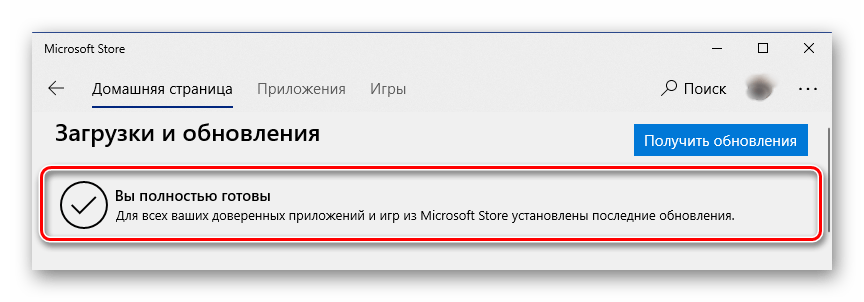
Доступные в нем апдейты могут устанавливаться автоматически, вместе с обновлением операционной системы.
Решение распространенных проблем
Как уже было сказано в начале статьи, иногда с установкой обновлений возникают различные проблемы. Рассмотрим причины возникновения наиболее распространенных из них и то, как их устранить.
Отсутствие кнопки «Параметры обновления»
Бывает так, что кнопка «Параметры обновления», необходимая для проверки наличия и получения апдейта в программах Майкрософт Офис, отсутствует в разделе «Сведения о продукте». Такое характерно для пиратских версий рассматриваемого ПО, но не только для них.
Корпоративная лицензия
Если используемый офисный пакет имеет корпоративную лицензию, то обновить его можно только через «Центр обновлений» Windows. То есть в данном случае Microsoft Office может быть обновлен точно таким же образом, как и операционная система в целом. О том, как это сделать, вы можете узнать из отдельных статей на нашем сайте.
Подробнее: Как обновить Windows 7 / 8 / 10
Групповая политика организации
Кнопка «Параметры обновления» может отсутствовать, если офисный пакет используется в организации – в таком случае управление апдейтами осуществляется посредством специальной групповой политики. Единственное возможное решение – обращение во внутреннюю службу поддержки или к системному администратору.
Не запускаются программы из пакета MS Office
Бывает так, что Майкрософт Офис, точнее, входящие в его состав программы, перестают запускаться. Следовательно, установить обновления обычным способом (через параметры «Учетной записи», в разделе «Сведения о продукте») не получится. Хорошо, если MS Office куплен через Microsoft Store, тогда апдейт можно будет установить из него, но что делать во всех остальных случаях? Существует довольно простое решение, которое, к тому же, еще и применимо ко всем версиям ОС Windows.
- Откройте «Панель управления». Сделать это можно следующим образом: комбинация клавиш «WIN+R», ввод команды
«control»(без кавычек) и нажатие «ОК» или «ENTER». - В появившемся окне найдите раздел «Программы» и кликните по расположенной под ним ссылке – «Удаление программ».
- Перед вами появится список всех установленных на компьютере программ. Найдите в нем Майкрософт Офис и кликните ЛКМ для выделения. На верхней панели нажмите кнопку «Изменить».
- В окне с запросом на внесение изменений, которое появится на экране, нажмите «Да». Затем, в окне изменения текущей установки Microsoft Office выберите пункт «Восстановить», отметив его маркером, и нажмите кнопку «Продолжить».
- Далее следуйте пошаговым подсказкам. По завершении процедуры восстановления перезагрузите компьютер, а затем запустите любую из программ Майкрософт Офис и обновите пакет одним из описанных выше способов.
Если выполнение описанных выше действий не помогло и приложения по-прежнему не запускаются, потребуется переустановить Майкрософт Офис. Сделать этом вам помогут следующие материалы на нашем сайте:
Подробнее:
Полное удаление программ на ОС Windows
Установка Microsoft Office на компьютер
Другие причины
Когда не получается обновить Майкрософт Офис ни одним из описанных нами способов, можно попробовать загрузить и установить необходимый апдейт вручную. Этот же вариант заинтересует пользователей, желающих полностью контролировать процесс обновления.
Страница скачивания обновлений
- Перейдя по вышеуказанной ссылке, вы попадете на страницу скачивания последних доступных обновлений для программ из пакета Microsoft Office. Примечательно, что на ней можно найти апдейты не только для версии 2016 года, но и для более старых 2013 и 2010. Помимо этого, там же представлен архив всех обновлений, выпущенных за последние 12 месяцев.
- Выберите апдейт, подходящий под вашу версию Офиса, и кликните по активной ссылке для его скачивания. В нашем примере будет выбран вариант Офис 2016 и единственное доступное обновление.
- На следующей странице необходимо также определиться с тем, какой именно файл апдейта вы планируете скачать для установки. Важно учитывать следующее – если вы давно не обновляли Office и не знаете, какой из файлов вам подойдет, просто выбирайте самый «свежий», расположенный выше в таблице.
Примечание: Кроме обновлений для всего офисного пакета, можно отдельно скачать актуальную версию для каждой из программ, входящих в его состав – все они доступны в этой же таблице.
- Выбрав необходимую версию апдейта, вы будете переправлены на страницу загрузки. Правда, предварительно потребуется сделать правильный выбор между 32-х и 64-битной версией.
Читайте также: Как узнать разрядность Windows
При выборе пакета для скачивания необходимо учитывать не только разрядность операционной системы, но и аналогичные характеристики установленного на вашем компьютере Офиса. Определившись, нажмите по одной из ссылок для перехода на следующую страницу.
- Выберите язык загружаемого пакета обновлений («Русский»), используя соответствующий выпадающий список, а затем нажмите по кнопке «Скачать».
- Укажите папку, в которую желаете поместить апдейт, и нажмите «Сохранить».
- По завершении загрузки запустите файл установщика и нажмите «Да» в появившемся окне-запросе.
- В следующем окне установите галочку напротив расположенного внизу пункта «Щелкните здесь, чтобы принять условия…» и нажмите кнопку «Продолжить».
- Будет запущен процесс инсталляции обновлений Microsoft Office,
который займет буквально несколько минут.
- После того как апдейт будет установлен, компьютер потребуется перезагрузить. Нажмите в появившемся окошке «Да», если вы желаете сделать это прямо сейчас, или «Нет», если хотите отложить перезагрузку системы на потом.
Читайте также: Ручная установка обновлений Windows
Теперь вы знаете, как можно обновить Офис вручную. Процедура не самая простая и быстрая, но эффективная в случаях, когда не срабатывают другие варианты, описанные нами в первой части этой статьи.
Заключение
На этом можно закончить. Мы рассказали о том, как обновить пакет программ Microsoft Office, а также о том, как устранить возможные проблемы, препятствующие нормальному выполнению данной процедуры. Надеемся, эта статья была полезной для вас.
Пакет редакторов Office от компании Microsoft существует в самых разных версиях, отличающихся как набором программ, так и годом выпуска. Несмотря на доступность свежих версий, многие пользователи по-прежнему предпочитают . Обусловлено это низкими требованиями к ПК, консервативными взглядами к дизайну и расположению функций и многим другим.
Однако нередко необходимость перейти на более старшую версию все же возникает. Например, необходимы новые модули, которые отсутствуют в старых редакциях. Допустим, вы хотите перейти на версию 2010 года. Но нужно это сделать без удаления основного пакета. Возможно ли обновить Microsoft Office 2007 до 2010?
Распространенные проблемы
При попытке обновить офисное приложения могут возникать различные проблемы. Они решаются, как правило, достаточно быстро.
Нет кнопки «параметры обновления»
Обычно большинство пользователей сталкиваются с проблемой отсутствия кнопки параметров обновления. Это характерно для пиратских продуктов
, но также и для
корпоративной лицензии
или если управление обновлениями диктуется политикой организации.
Если у пользователя в наличие корпоративная версия продукта, то обновить ее все равно можно с центра обновлений Виндовс
, т.е. как и компоненты операционной системы в целом. Необходимо просто
выполнить поиск
апдейтов и установить их.
Если групповая политика полностью контролирует обновления
, то рекомендуется обратиться к системному администратору. Возможно, что новые версии будут установлены, если только организация не придерживается использования определенной версии по каким-то причинам.
Не запускаются программы из пакета MS Office
В некоторых случаях приложения входящие в пакет Майкрософт Офис перестают запускаться. Это может значительно усложнить процесс установки. Решить данную проблему можно следующим образом.
Если у Вас есть лицензионная программа Офис 2010, то Вы можете ее обновить до офис 2013, зарегистрировав свой офис и установив новую версию программы.
Конечно же данная возможность есть не у всех, а лишь у тех, кто купил программу офис 2010 после начала акции.
Узнать, подходит ли Ваша программа под обновление, можно лишь начав обновление.
Итак, давайте подробно разберемся как сделать из ворда 2010, ворд 2013 и так далее.
Нажимаем на зеленую кнопку «Получить office сейчас».
2. Затем переходим к вводу ключа продукта.
Выбираем страну (1), вводим лицензионный ключ Вашего офиса (2), затем принимаем лицензионное соглашение и ставим галочку (3), затем вводим цифры и буквы с картинки (4) и нажимаем на кнопку отправить.
3. Проверка системы.
3.1. Если программа куплена после акции, то мы получаем сообщение о невозможности обновления.
3.2. Если программу обновить можно, то проверка пройдена и откроется новое окно с выбором языка и страны.
Если аккаунтов нет, то нужно зарегистрировать почтовый ящик.
7. Установка «Офис 2013 / Microsoft Office 2013». По сути громко сказано, потому, что те кто не знает как установить офис 2013 просто могут запустить файл и программа сделает все сама.
8. После загрузки офиса появится видео приветствие.
9. Активация программы произойдет после первого запуска программы. От нас потребуется лишь ввести кнопку активировать — программа сама напомнит об активации.
10. Начинаем работать.
Вот как выглядит офис word 2013 — лента, кнопки и закладки.
Кстати если Вы думаете, что сможете обновить офис ворд 2010, то я тоже так думал.
Программа офис 2013 устанавливается в другую папку и ею можно пользоваться отдельно.
Microsoft Office 2010 – это профессиональный набор программ для работы с текстовыми и графическими материалами, который позволяет создавать, редактировать и обмениваться документами. Новая версия Майкрософт Офис обладает ленточным интерфейсом и меню Office Backstage, что вмещает большое число функций, призванных облегчить работу, и кнопок, настраиваемые под личные пожелания пользователя.
Если Майкрософт Офис скачать и освоить, сразу почувствуете, как улучшается ваша продуктивность, поскольку список возможностей внушительный. Интерфейс Microsoft Office 2010 понятный, ведь русская версия доступна для каждой программы.
Обновленный Word научился различать иностранные языки (присутствует мини-переводчик), может показывать более ранние версии файла и полные сведения о нем. Также получил улучшенный поиск, навигацию и возможности редактирования вставляемых изображений. Записная книжка OneNote может синхронизироватьданные с электронной почтой и распознавать не только текст, но и голосовой набор.
В Excel изменилось визуальное представление таблиц, имеется функция создания графиков прямо в ячейках (компактно), усовершенствовался фильтр для работы с большим объемом информации. Access умеет интегрировать ваши БД с Business Data Catalog. В него были добавлены новые шаблоны и создано удобное управление базой данных.
Редактор Power Point позволяет работать над коллективной презентацией. Стала доступна вставка видеороликов, а саму презентацию можно опубликовать в интернете через ссылку. Outlook может выполнять функцию тайм-менеджера, распределяя список дел и запланированных встреч через календарь. Качество управления потоком писем значительно повысилось. В почте появились подсказки, предупреждающие о времени рассылки писем.
Заканчивается поддержка MS Office 2010. Что делать?
Любое ПО устаревает и уходит на покой. Настало время для пакета MS Office 2010: 13 октября 2020 года компания Microsoft прекращает его поддержку.
Системным администраторам и IT директорам предстоит перевести сотрудников своих компаний на более современные продукты.
И, как всегда, отбиваться от потоков жалоб «хочу, чтобы было как было», «я нажал, и всё куда-то пропало», «ничего не работает». Попробуем помочь.
Что это вообще значит — прекращение поддержки?
Приобретая лицензионное ПО, вы платите не только за сами программы, но и за помощь специалистов в решении проблем, регулярное исправление выявленных ошибок и устранение уязвимостей в безопасности. Поскольку регулярно выходят новые версии продукта, поддерживать старые со временем становится нецелесообразно. Прекращение поддержки — нормальный этап жизненного цикла продукта.
Получается, в час «X» Office 2010 перестанет работать и все документы пропадут?
Нет, такого не будет. Office — это всё же не карета, которая превращается в тыкву, а продукт Microsoft. Разумеется, все программы из классического пакета продолжат работать и после 13 октября 2020 года.
У вас есть приобретённые права на использование ПО, и никаким удалённым выключателем его не отключат. Однако после прекращения поддержки у пользователей возникнут определённые проблемы, о которых мы расскажем ниже.
Может тогда и не надо обновляться, раз оно работает?
Надо. Не стоит забывать, что ПО, для которого больше не предоставляются обновления и исправления для системы безопасности, может послужить входными воротами для вредоносного кода и поставить под угрозу всю информацию на устройстве. А для серьёзных компаний использование актуальных решений — вопрос выживания.
Ну и кроме того, может возникнуть проблема обратной совместимости документов. Представьте себе конфуз, если во время переговоров деловые партнёры попросят запустить презентацию и окажется, что формат файла не по зубам вашему устаревшему ПО.
Конечно, всегда можно найти подходящую утилиту, но представьте, как будут выглядеть такие костыли в глазах коллег.
Хорошо, купим новую версию — 2019
Хороший выбор, если вам нужен Office для компьютеров, отделенных от общей сети или вообще не подключенных к интернет. Вы единовременно приобретаете лицензии на установку набора программ на определённое количество машин. В стоимость пакета входит техническая поддержка при установке и настройке, устранение ошибок и уязвимостей. Неплохой вариант… Для прошлого века.
Однако не стоит забывать, что единовременно приобретаемые пакеты не предусматривают возможности обновления, а значит, если вы захотите перейти на следующую версию, то вам потребуется приобрести её по полной цене. Более того жизненный цикл поддержки у такого решения также будет ограничен.
Современные компании переходят на модель SaaS (Software as a Service, программное обеспечение как услуга) и аналогичные.
Что за модель SaaS?
При модели распространения SaaS конечный пользователь приобретает права не на конкретный продукт, а на услугу его предоставления, иными словами — арендует программное обеспечение.
Преимущество модели в том, что у вас всегда будут самые последние версии ПО. Как раз те самые регулярные обновления безопасности и новые инструменты, которых так ждут пользователи смартфонов, планшетов и их приложения.
Для сравнения, если вы купили Office 2013, то он так навсегда и останется Office 2013.
Кроме того, вам не придётся беспокоиться о платформе — Windows, Mac, Android — служба подберёт и установит подходящую версию приложений на каждую рабочую станцию.
Office 365 полностью поддерживает совместную работу над документами в облаке.
Ну а в поддержку можно бесплатно обращаться в течение всего срока действия подписки с вопросами, касающимися технических проблем, управления подпиской и выставления счетов. Это включено в стоимость.
Получается, благодаря подписке у нас всегда будут последние версии Word и Excel?
Да, и не только это. В пакете есть всё, что необходимо для организации эффективной работы.
С помощью Microsoft Teams можно наладить оперативное общение сотрудников, проводить совещания онлайн, обмениваясь в процессе необходимыми документами.
OneDrive с дополнительным пространством и SharePoint упростят обмен документами и совместную работу над ними. Outlook Customer Manager, Microsoft Bookings и Microsoft Invoicing помогут организовать работу с клиентами.
Решено, берём! Вот только где? На сайте Microsoft нет формы для подписки
Да, действительно, Microsoft не занимается непосредственной реализацией Office 365. Эту функцию отдали региональным дистрибьюторам — в России нужную вам услугу реализует компания Softline.
Подписавшись на пакет Office 365 Business Premium, помимо перечисленных программ, вы получите Microsoft Teams, Planner, Power BI Pro, MyAnalytics и терабайт в облачном хранилище OneDrive.
Сама компания Softline к пакету офисных программ предоставляет услуги IP-телефонии по России, расширенные опции резервного копирования данных и круглосуточную поддержку по вопросам администрирования — а что ещё нужно сисадмину?
А windows по подписке предоставляют?
Да. Обратите внимание на тарифные планы Microsoft 365, в них входит подписка на Windows 10 и Enterprise Mobility Suite.
Выглядит отлично, пугает только перспектива миграции на новый пакет
Действительно, обновление ПО большой организации требует позаботиться о сохранности данных сотен, возможно даже тысяч пользователей, об их учётных записях и почтовых ящиках. Нужно учесть возможные атаки злоумышленников: в момент миграции система особенно уязвима. Ну и конечно, в итоге нужно сделать замену ПО максимально комфортной для пользователей.
В этом специалисты Softline тоже готовы помочь. Задайте интересующие вопросы с помощью формы обратной связи или свяжитесь с техподдержкой по телефону.
Где узнать больше и начать миграцию?
Вся нужная информация — на специальной странице Softline Microsoft 365.
Источник: https://tproger.ru/cards/office-365-softline/
Нововведения и плюсы Майкрософт Офис 2010:
- улучшенная безопасность документов;
- групповая работа в файле;
- редактирование изображений прямо в Word или Power Point;
- удаленная работа с документами;
- адаптация для Windows (от 8 до ХР) на 32 и 64 bit.
Выбирая Microsoft Office 2010 скачать бесплатно, вывсегда будете иметь под рукой доступ к документам, даже когда не находитесь на рабочем месте.
Microsoft Office 2010 — бесплатные обновления до Service Pack 2.
Думаю, никому не надо объяснять важность установки последних обновлений для операционных систем Windows. Примером игнорирования данных обновлений, является распространение такого опасного вируса шифровальщика как . Но, помимо того, что необходимо устанавливать обновления для самой операционной системы Windows, также крайней важными являются обновления для других программных продуктов, установленных в системе.
Основным продуктом, которой присутствуют практически на любой рабочей станции, это офисные программы, такие как Microsoft Office разных редакций. Поэтому, за обновлением данных продуктов тоже необходимо пристально следить и в данной статье мы выясним, как настроить установку обновлений для Microsoft Office в автоматическом режиме.
На первый взгляд может оказаться всё очевидно! Естественно, для того чтобы устанавливать обновления нам необходимо перейти в утилиту обновления Windows (Пуск панель управления Центр обновления
). И если на данном компьютере вы ещё ни разу не запускали обновление операционной системы Windows, то вам необходимо нажать на кнопку «
Включить автоматическую установку обновлений
».
Если же у вас обновление уже установлены, то мы можем посмотреть настройку параметров установки обновлений. Для этого переходим настройка параметров и как бы нам не казалось очевидным, что как раз установку для других продуктов Microsoft мы должны указать именно здесь, но мы не видим вкладки «Устанавливать обновления для других продуктов Microsoft
».
А всё потому, что делается это через дополнительные настройки в центре обновления Windows. Здесь мы видим сообщение в самом низу «Получать обновления для других продуктов Microsoft
», где необходимо нажать на кнопку «
Дополнительные сведения
».
Но у меня просто открывается сообщение «Нажмите на кнопку Пуск Все программы Центр обновления Windows
», хотя именно оттуда мы и попали на данную страницу.
Всё дело в том, что на данном компьютере, в качестве браузера по умолчанию, установлен Google Chrome и когда я пытаюсь открыть эту ссылку, она открывается как раз в браузере Google Chrome. А если бы она открылось в стандартном браузере Internet Explorer, то у нас появилось бы сообщение о включении определенной надстройки, через которую вы сможете получать обновления.
Microsoft намерена включить в новую версию своих программ следующие обновления:
- поисковая система станет более «продвинутой». Новый поиск предоставит вам доступ не только к информации, а также к командам, людям и общему контенту. Будет добавлена опция «Нулевой запрос», которая, при наведении курсора на поисковую строку, сама выдаст вам более подходящие варианты запроса, основанные на алгоритмах ИИ и Microsoft Graph;
- обновятся цвета и пиктограммы. Все пользователи смогут увидеть новую цветовую палитру, которая будет оформлена в виде масштабируемой графики. Разработчики уверены, что такой подход не только модернизирует программы, но и поможет сделать дизайн более доступным и инклюзивным для каждого пользователя;
- в продуктах появится функция внутреннего анкетирования. Это позволит создать крепкую связь между разработчиками и пользователями для более эффективного обмена информацией и возможности внесения изменений.
Разработчики сообщают, что упростится внешний вид ленты. Производители уверены, что такой ход поможет пользователям лучше концентрировать внимание на работе и не отвлекаться. Для тех же, кому просто необходимы более широкие возможности ленты, появится режим, позволяющий растянуть её до более привычного классического внешнего вида.
Компания Microsoft старается идти в ногу с прогрессом и вносит изменения в свои программы таким образом, чтобы каждому пользователю было комфортно ими пользоваться. Майкрософт делает всё, чтобы клиент мог достичь большего.
На некоторых компьютерах с Виндовс поставляется предустановленным офисный пакет приложений Microsoft Office. И многие пользователи используют в основном Word, для написания дипломных работ, статей и других текстовых задач. Но дело в том, что Ворд часто обновляется и это необходимо отслеживать, чтобы файлы без проблем открывались на разных устройствах.
Как включить автоматическое обновление Microsoft Office?
В данном случае мы можем скопировать адрес, который у нас открылся в браузере Google Chrome и вставить его в браузер Internet Explorer, чтобы получить заветное сообщение.
Но, как вы видите, здесь тоже ничего не происходит.
Поэтому, для того чтобы решить данный вопрос, нам необходимо временно сделать браузер Internet Explorer браузером по умолчанию (Настройки Свойства браузера Программы и нажимаем кнопочку использовать по умолчанию
).
Закрываем браузер и вновь переходим по ссылочке «дополнительные сведения
» в центре обновления Windows.
Теперь у нас появилась сообщение «Предыдущая веб-страница пытается запустить надстройку Windows Update Web Control издателя Microsoft Corporation
».
Нажимаем «Разрешить
», обновляем страницу и вот теперь у нас загружается страница «
Получить обновления для Windows, Office и других программных продуктов
». Где нам необходимо указать галочку «
Я принимаю условия использования центра обновления Microsoft
», нажимаем на кнопку «
Установить
»
Ну вот и всё, теперь обновление для Office и других сторонних продуктов от Microsoft будут автоматически устанавливаются вместе с обновлениями для операционной системы.
А также в настройках параметров обновлений появились дополнительные параметры обновлений.
И как вы видите, помимо основных обновлений Windows, у нас прилетели обновления для Microsoft Office, в моем случае 2016 версии.
Если Вы уже обновили Windows до того, как включить обновления для других продуктов Microsoft, то у Вас обновился Internet Exporer (до 11-й версии) и всё равно не отображается запрос на принятие лицензионных соглашений? В этом случае Вам необходимо: 1) зайти в IE в меню «Сервис» 2) открыть «Параметры просмотра в режиме совместимости» 3) Включить «Использовать списки совместимости Майкрософт». 4) Внести сайт *.microsoft.com в список сайтов, открываемых в режиме совместимости. 5) После этого необходимо сохранить параметры и открыть https://update.microsoft.com/microsoftupdate/ 6) Ставим галочку — я принимаю условии использования Microsoft Update 7) Жмём кнопку — далее 
Пакет редакторов Office от компании Microsoft существует в самых разных версиях, отличающихся как набором программ, так и годом выпуска. Несмотря на доступность свежих версий, многие пользователи по-прежнему предпочитают . Обусловлено это низкими требованиями к ПК, консервативными взглядами к дизайну и расположению функций и многим другим.
Однако нередко необходимость перейти на более старшую версию все же возникает. Например, необходимы новые модули, которые отсутствуют в старых редакциях. Допустим, вы хотите перейти на версию 2010 года. Но нужно это сделать без удаления основного пакета. Возможно ли обновить Microsoft Office 2007 до 2010?
Способ 1: через программу Microsoft Office
Пожалуй, наиболее распространенный метод заключается в использовании непосредственно офисного программного обеспечения. Сейчас будет рассказано, как обновить Microsoft Office Word, однако, выполнив нижеизложенную инструкцию, автоматически обновятся и другие программы из пакета.
- Запустите на компьютере MS Word и сразу нажмите по кнопке «Файл», расположенной в верхнем левом углу окна.
- В появившемся меню перейдите в раздел «Учетная запись». Она расположена в самом низу на боковой панели слева.
- В основном меню найдите и нажмите по кнопке «Обновления Office».
- Появится выпадающий список, в котором необходимо выбрать первый пункт — «Обновить».
Сразу после этого появится новое окно, в котором будет запущен процесс проверки новых обновлений. Если система их все-таки обнаружит, тогда вам будет предложено начать установку новой версии программного обеспечения. Дайте утвердительный ответ, чтобы инициализировать его инсталляцию.
Это был первый способ, как обновить Microsoft Office. Напомним, что, выполнив это руководство в «Ворде», автоматически обновятся и другие программы из офисного пакета.
Переход на новый Офис
Компанией MS заблаговременно была предусмотрена возможность осуществлять мягкий переход на более старшую версию комплекта редакторов. При этом вам не нужно удалять старый Офис и инсталлировать новый с нуля. Чтобы сохранить пользовательские настройки и ряд других параметров, вы можете осуществить процесс апгрейда. А как обновить MS Office?
- Загрузите оригинальный дистрибутив редакции 2010 с официального сайта.
- Запустите инсталлятор.
- После проверки файлов он предложит вам функцию «Обновить». Активируйте ее.
- Выберите тип установки и дополнительные пункты (удалить старые версии, удалить конкретные модули и пр.). Рекомендуется выбрать автоматическую инсталляцию, если вы не обладаете нужными навыками.
- По завершению процесса (он может занять от 20 до 40 минут в зависимости от мощности ПК) вы получите обновленную версию пакета.
Важные аспекты
Здесь необходимо отметить несколько немаловажных нюансов. Прежде всего, если вы решите обновить Office 2007 до Office 2010, то вам необходимо будет активировать редакцию новым лицензионным ключом. Да, иногда компания Microsoft проводит акции, в рамках которых можно перейти на старшую версию бесплатно. Но это бывает редко. В большинстве же случаев необходимо повторно приобрести уже новый продукт.
Однако не стоит беспокоиться. После перехода вам будет предоставлен 30-дневный льготный период. В течение этого времени вы можете пользоваться полноценной версией пакета, то есть использовать все доступные модули и загружать обновления. Если вас все устроит, то останется приобрести лицензионный ключ и пройти активацию. Если же по истечению 30 дней не пройти процедуру, то ПО от Майкрософт перейдет в режим ограниченного функционала.
На чтение 26 мин Просмотров 2.1к. Опубликовано 16.08.2021
Содержание
- Обновляем офисный пакет от Microsoft
- Проверка наличия обновлений
- Включение и отключение автоматического обновления
- Обновление Офиса через Microsoft Store (Windows 8 — 10)
- Способ 3: через Microsoft Store
- Активация, льготный период и ограниченная функциональность
- Что нового внедрит Microsoft
- Включение автоматической проверки обновлений
- Разведите этот раздел, если не знаете, какой тип установки вы хотите установить
- Более новые версии Office
- Office в Microsoft Store
- Не получается? Попробуйте так:
- Работайте откуда угодно и с любого устройства с помощью Microsoft 365
- Office 2013
- Не получается? Попробуйте так:
- Поддержка Office 2010 прекращена 13 октября 2020 г.
- Office 2010
- Не получается? Попробуйте так:
- Office 2007
- Когда ждать изменений
- Как отключить обновление Office 2019?
- Как включить автоматическое обновление Microsoft Office?
- Способ 1: через программу Microsoft Office
- Получение дополнительных сведений о параметрах
- Использовать рекомендуемые параметры
- Установить только обновления
- Выберите версию Windows:
- Включение автоматического обновления в Windows 10
- Включение автоматического обновления в Windows 8 или 8.1
- Включение автоматического обновления в Windows 7
- Включение автоматических обновлений в Windows Vista
- Включение автоматических обновлений в Windows XP
- Способы обновления Word и пакета Microsoft Office на компьютере или ноутбуке
- Решение распространенных проблем
- Отсутствие кнопки «Параметры обновления»
- Не запускаются программы из пакета MS Office
Обновляем офисный пакет от Microsoft
По умолчанию все программы, входящие в состав Microsoft Office, обновляются автоматически, но иногда этого не происходит. Последнее особенно актуально в случае использования сборок пиратских пакетов: в принципе, они могут никогда не обновляться, и это нормально. Но есть и другие причины: была отключена установка обновлений или произошел сбой системы. Как бы то ни было, вы можете обновить официальный MS Office всего за несколько кликов, и теперь вы узнаете, как это сделать.
Проверка наличия обновлений
Чтобы проверить, доступно ли обновление для офисного пакета, вы можете использовать любое из входящих в него приложений. Это может быть PowerPoint, OneNote, Excel, Word и т.д.
- Запустите любую программу Microsoft Office и перейдите в меню «Файл».
- Выберите «Аккаунт» внизу.
- В разделе «Информация о продукте» найдите кнопку «Параметры обновления» (с надписью «Обновления Office») и щелкните ее.
- В появившемся раскрывающемся списке будет пункт «Обновить», по которому нужно щелкнуть.
- Будет запущена процедура проверки обновлений и, если они есть, начнется их загрузка и последующая установка, просто следуйте инструкциям пошагового мастера. Если вы уже установили текущую версию Microsoft Office, появится следующее уведомление:
Это так просто, буквально за несколько шагов, вы можете установить обновления для всех программ из офисного пакета Microsoft. Если вы хотите, чтобы обновления устанавливались автоматически, прочтите следующую часть этой статьи.
Включение и отключение автоматического обновления
Таким образом бывает, что фоновая установка обновлений в приложениях Microsoft Office отключена и поэтому должна быть активирована. Это делается по аналогичному алгоритму, описанному выше.
- Повторите шаги № 1-2 из предыдущей инструкции. Кнопка «Параметры обновления», расположенная в разделе «Информация о продукте», будет выделена желтым цветом. Нажмите здесь.
- В развернутом меню нажмите на первый пункт — «Включить обновления».
- Появится небольшое диалоговое окно, в котором вы должны нажать «Да», чтобы подтвердить свои намерения.
Включить автоматическое обновление для компонентов Microsoft Office так же просто, как обновить их, если доступна новая версия программного обеспечения.
Обновление Офиса через Microsoft Store (Windows 8 — 10)
В статье об установке офисного пакета, о которой мы говорили в начале этого материала, также рассказывается о том, где и в каком виде можно купить проприетарное программное обеспечение Microsoft. Один из возможных вариантов — приобрести Office 2016 в Microsoft Store, который встроен в текущие версии операционной системы Windows. Приобретенный таким образом программный пакет можно обновить непосредственно через Магазин, при этом по умолчанию Office, как и любое другое приложение, представленное в нем, обновляется автоматически.
Примечание. Чтобы следовать приведенным ниже советам, вы должны быть авторизованы в системе со своей учетной записью Microsoft, и она должна быть такой же, как в MS Office.
- Откройте Microsoft Store. Найти его можно в меню «Пуск» или через встроенную поисковую систему («WIN + S»).
- В правом верхнем углу найдите три горизонтальные точки, расположенные справа от значка вашего профиля, и нажмите на них.
- В выпадающем меню выберите первый пункт — «Загрузки и обновления».
- Посмотреть список доступных обновлений
и, если они включают компоненты Microsoft Office, нажмите кнопку «Получить обновления» выше».
Таким образом, вы можете редактировать Microsoft Office, если он был приобретен через встроенный Windows App Store.
Доступные в нем обновления могут быть установлены автоматически вместе с обновлением операционной системы.
Способ 3: через Microsoft Store
Перейдем к последнему, третьему способу. Вы можете обновить Microsoft Office через App Store. Однако следует отметить, что приведенные ниже инструкции можно выполнять только в Windows 8 и Windows 10.
- Из меню «Пуск» запустите программу Microsoft Store.
- Нажмите функциональную кнопку в виде трех точек, которые расположены в правом верхнем углу.
- В появившемся меню выберите опцию «Загрузки и обновления».
- Найдите продукты Microsoft Office в списке и нажмите кнопку «Получить обновления».
Сразу после этого начнется загрузка и установка новой версии выбранной программы. Теперь вы знаете все три способа обновить Microsoft Office.
Этот материал предназначен для всех консерваторов, которые все еще используют MS Office 2007 и более ранние версии, но робко думают о переходе на новую версию 2010 года.
Обновить очень просто — скачайте необходимый дистрибутив с официального сайта Microsoft или используйте установочный диск, если он у вас есть.
Перед установкой 2010 нет необходимости удалять существующий пакет 2007.
Существует несколько версий MS Office 2010 для ПК, это:
Кроме того, существует также версия для мобильных устройств с Windows Phone — Office Mobile 2010, а также для совместной работы с документами в «облаке» — Office 365 (веб-приложение) и Office 2010 для Mac .
Почти все эти выпуски доступны для покупки в Интернете и могут быть загружены с официального сайта разработчика. Исключениями из предыдущих выпусков являются Office Standard, Office Professional Plus (для корпоративных клиентов) и Office для студентов (только для образовательных учреждений). Загружаемые выпуски MS Office не могут быть активированы в процессе установки. В этом случае так называемый «льготный период» использования продукта составит 30 дней. Цитировать:
Активация, льготный период и ограниченная функциональность
Чтобы получить доступ ко всем функциям продукта, необходимо его активировать. Активация продуктов Microsoft — это технология защиты авторских прав, которая проверяет лицензию на программные продукты.
Активация Этот процесс проверяет, что ключ продукта, указанный во время установки, можно использовать на подходящих компьютерах в соответствии с условиями лицензии.
Льготный период Без ввода действующего ключа продукта вы можете использовать программное обеспечение в течение 30 дней. Этот период называется льготным периодом. В течение льготного периода некоторые функции и программы могут быть не включены в приобретенный продукт. После ввода действительного кода продукта будут присутствовать только приобретенные функции и программы.
Режим ограниченной функциональности По истечении пробного периода, если не введен действительный ключ продукта, программный продукт переходит в режим ограниченной функциональности, аналогичный демонстрационному режиму. В этом режиме невозможно сохранять изменения в документах и создавать новые документы, а другие функции могут быть отключены. Существующие файлы или документы не повреждаются при работе в режиме ограниченной функциональности. После ввода ключа продукта и завершения активации все функции приобретенного программного продукта будут работать.
Чтобы проверить статус активации офисного пакета MS Office 2010, откройте один из его компонентов (например, Word или Excel), щелкните меню «Файл» и выберите раздел «Справка”:
Если программа активирована с легитимным ключом, она пропустит текст, который вы видели на предыдущем снимке экрана:
Чтобы проверить статус активации MS Office 2007, путь другой (например Word): Меню — Параметры — Ресурсы — Активировать Microsoft Office:
Интересное наблюдение: Центр обновления Windows, настроенный на автоматический поиск и установку обновлений, не упоминал SP3 для MS Office 2007 как сторонник, пока я не загрузил его и не начал принудительно устанавливать.
Также, чтобы не увлекаться длинными описаниями всех многочисленных аспектов использования MS Office, предлагаю перейти на страницу часто задаваемых вопросов, где все подробно описано и попутно дам пару полезных ссылок, которые могут быть полезны для ты:
Используя диск с дистрибутивом, текущую установку можно изменить, удалить, восстановить (в случае сбоев в работе компонентов) и активировать:
Кстати, по поводу реактивации другим ключом есть небольшая хитрость:
Для справки: откройте редактор реестра и перейдите в ветку:
- HKEY_LOCAL_MACHINE SOFTWARE Microsoft Office 14.0 Регистрация
В нем удалите записи DigitalProductID и Current, затем запустите любое офисное приложение, Office 2010 сразу предложит вам ввести номер лицензии, введите (в устройство должен быть вставлен офисный дистрибутив), офис быстро установит новый номер и Это оно.
Конечно, MS Office 2010 открывает и редактирует все файлы, созданные в предыдущих офисных пакетах. Речь идет об изменении файловых ассоциаций:
Ну и несколько снимков отдельных компонентов версии 2010, для тех, кто еще не видел.
Силовая установка:
Файловое меню”:
В заключение остается сказать, что помимо расширенных и улучшенных функций MS Office 2010 стал работать еще быстрее. Открытие любого документа происходит за доли секунды. Достойная замена в этом плане предшественнику, особенно ПК со слабой конфигурацией.
Конечно, с этой статьей о «смешных картинках» я никому не открывал Америку. Пакет выпущен давно и только самый ленивый чукотский блогер о нем не писал. Я только что рассказал (и, возможно, с ненужными подробностями) о том, как можно обновить существующую установку офисного пакета до последней на сегодня: версии 2010a.
Удачного использования!
Думаю, нет необходимости никому объяснять важность установки последних обновлений для операционных систем Windows. Примером игнорирования этих обновлений является распространение столь опасного вируса-вымогателя, как. Но, помимо того, что вам нужно устанавливать обновления для самой операционной системы Windows, чрезвычайно важны обновления для других программных продуктов, установленных в системе.
Основным продуктом, присутствующим практически на всех рабочих станциях, являются офисные программы, такие как Microsoft Office различных редакций. Поэтому за обновлением этих продуктов также необходимо внимательно следить, и в этой статье мы узнаем, как настроить установку обновлений для Microsoft Office в автоматическом режиме.
На первый взгляд все очевидно! Конечно, для установки обновлений нам нужно зайти в утилиту обновления Windows (Пуск Панель управления Центр обновлений). И если вы никогда не инициировали обновление операционной системы Windows на этом компьютере, вам необходимо нажать кнопку «Разрешить автоматическую установку обновлений ».
Если вы уже установили обновление, мы можем увидеть настройки для установки обновлений. Для этого мы продолжаем настраивать параметры, и как бы очевидно нам это ни казалось, что мы должны указать установку для других продуктов Microsoft именно здесь, но мы не видим вкладку «Установить обновления для других продуктов Microsoft ».
А все потому, что это делается через дополнительные настройки в Центре обновления Windows. Здесь мы видим внизу сообщение «Получить обновления для других продуктов Microsoft», где нужно нажать кнопку «Узнать больше ».
Но я получаю только сообщение «Щелкните Пуск Все программы Центр обновления Windows», хотя мы попали именно туда.
Дело в том, что Google Chrome установлен на этом компьютере в качестве браузера по умолчанию, и когда я пытаюсь открыть эту ссылку, она открывается в браузере Google Chrome. А если бы он открывался в стандартном браузере Internet Explorer, у нас было бы сообщение о включении некой надстройки, через которую можно получать обновления.
Что нового внедрит Microsoft
Microsoft намерена включить в новую версию своих программ следующие обновления:
- поисковая машина станет более «продвинутой». Новый поиск даст вам доступ не только к информации, но и к общим командам, людям и контенту. Будет добавлен параметр «Нулевой запрос», который при наведении курсора на панель поиска предоставит вам более подходящие параметры запроса, основанные на алгоритмах AI и Microsoft Graph;
- цвета и значки обновлены. Все пользователи смогут увидеть новую цветовую палитру, которая будет представлена в виде масштабируемой графики. Разработчики уверены, что такой подход не только модернизирует программы, но и поможет сделать дизайн более доступным и инклюзивным для каждого пользователя;
- в продуктах появится функция внутреннего опроса. Это создаст прочную связь между разработчиками и пользователями для более эффективного обмена информацией и возможности вносить изменения.
Разработчики сообщают, что внешний вид ленты будет упрощен. Производители уверены, что такой шаг поможет пользователям лучше сосредоточиться на работе и не отвлекаться. Для тех, кому просто нужны более продвинутые функции ленты, будет режим, который позволит вам растянуть ее до более привычного классического вида.
Microsoft пытается идти в ногу с прогрессом и вносить изменения в свои программы, чтобы каждый пользователь чувствовал себя комфортно при их использовании. Microsoft стремится помогать клиентам добиваться большего.
На некоторых компьютерах с Windows предустановлен офисный пакет приложений Microsoft Office. И многие пользователи в основном используют Word для написания тезисов, статей и других текстовых задач. Но дело в том, что Word обновляется часто, и за этим нужно следить, чтобы файлы можно было легко открывать на разных устройствах.
Включение автоматической проверки обновлений
Если раздел обновления выделен желтым цветом в предыдущем методе, вероятно, у пользователя отключена эта функция. Вы можете включить обновления Microsoft Office следующим образом:
- Перейдите к вариантам обновления.
- Включить автоматический режим.
- Подтвердите действие во всплывающем окне.
Это позволит автоматически обновлять весь пакет Microsoft Office.
Разведите этот раздел, если не знаете, какой тип установки вы хотите установить
Откройте приложение Office, чтобы проверить тип установки
Примечание. Если вы не можете открыть приложение, чтобы проверить тип установки, попробуйте сначала удалить стандартный тип установки MSI или Click-to-Run.
- Создайте или откройте существующий файл и выберите «Файл»> «Учетная запись» (этот элемент также может называться «Учетная запись Office).
- В разделе сведений о продукте найдите кнопку «Информация» и отметьте следующие пункты:
Технология Click-to-Run
Для установок «нажми и работай» указаны версия и номер сборки, а также фраза «нажми и работай.
Следуйте приведенным ниже инструкциям для Click-to-Run или MSI.
MSI.
Установки MSI не содержат номеров версий и сборок.
Следуйте приведенным ниже инструкциям для Click-to-Run или MSI.
Магазин Microsoft.
Для установок из Microsoft Store указаны версия и номер сборки вместе с фразой Microsoft Store.
Если вы используете этот тип установки, выберите вкладку Microsoft Store.
Последние версии Office 2013 Office 2010 Office 2007 Office 2003.
Более новые версии Office
1. Откройте любое приложение Office, например Word, и создайте документ.
2. Перейдите в папку «Файл» (или в свою учетную запись Office, если у вас открыт Outlook).
3. В разделе «Информация о продукте» выберите «Параметры обновления»> «Обновить.
Примечание. Возможно, вам потребуется нажать «Включить обновления», если вы не видите команду «Обновить» сразу.
4. После того как Office завершит поиск и установку обновлений, закройте окно сообщения «Все в порядке».
Вы также можете выбрать Отключить обновления или Просмотреть обновления (ранее установленные) в меню кнопки «Параметры обновления).
Office в Microsoft Store
Если вы купили Office в приложении Microsoft Store на своем устройстве Windows, вы можете обновить Office из того же места!
- Закройте все приложения Office.
- Откройте приложение Microsoft Store. Для этого введите Microsoft Store в поле поиска на панели задач и нажмите Enter.
- Щелкните значок
и убедитесь, что вы вошли в учетную запись Microsoft, связанную с вашей лицензией на Office. - Щелкните значок
«> Загрузки и обновления». - Нажмите кнопку «Получить обновления.
Примечание. Если после нажатия кнопки «Получить обновления» вы видите «Вы полностью готовы», значит, вы уже установили все последние обновления.
Не получается? Попробуйте так:
- Убедитесь, что ваш компьютер подключен к Интернету.
- Если вы не видите кнопку «Параметры обновления», а отображается только кнопка «О программе», у вас есть корпоративная лицензия или ваша организация использует групповую политику для управления обновлениями Office. Посетите Центр обновления Майкрософт или обратитесь в службу поддержки вашей организации.
- Чтобы загрузить обновление вручную, см. «Обновления Office».
- Если вы хотите обновить Office, но не можете открыть какие-либо приложения Office, попробуйте восстановить пакет Office:
- Откройте Панель управления> Программы> Удалить программу.
- Найдите и выберите свою версию Microsoft Office на своем компьютере. В верхнем ряду нажмите кнопку «Изменить.
- Выберите Быстрый сброс> Сброс. Если это не сработает, повторите шаги, но теперь выберите Online Repair. Если вам по-прежнему не удается открыть приложения, удалите и переустановите Office.
Работайте откуда угодно и с любого устройства с помощью Microsoft 365
Переключитесь на Microsoft 365, чтобы работать где угодно с последними функциями и обновлениями.
Перезагрузить.
Office 2013
1. Откройте любое приложение Office 2013, например Word, и создайте документ.
2. Выберите «Файл»> «Учетные записи» (или «Учетные записи Office» в Outlook 2013).
3. В разделе «Информация о продукте» нажмите кнопку «Обновить.
Посмотрите видео, чтобы узнать о дальнейших действиях.
4. Нажмите «Включить обновления», если они доступны.
5. Чтобы вручную проверить и установить обновления Office, выберите параметр «Обновить сейчас.
6. После того, как Office завершит поиск и установку обновлений, закройте окно сообщения «Все в порядке».
Не получается? Попробуйте так:
- Убедитесь, что ваш компьютер подключен к Интернету.
- Если в разделе «Информация о продукте» нет кнопки «Параметры обновления», а есть только кнопка «Информация», у вас есть корпоративное лицензионное соглашение или ваша организация использует групповую политику для управления обновлениями Office. Попробуйте получить последние обновления для Центра обновления Майкрософт или обратитесь в службу технической поддержки вашей организации.
- Чтобы загрузить обновление вручную, см. «Обновления Office».
- Если вы хотите обновить Office, но не можете открыть какие-либо приложения Office, попробуйте восстановить пакет Office.
Поддержка Office 2010 прекращена 13 октября 2020 г.
Перейдите на Microsoft 365, чтобы работать удаленно с любого устройства и продолжать получать поддержку.
Office 2010
- Откройте любое приложение Office 2010, например Word 2010, и создайте документ.
- Выберите Файл> Справка> Проверить наличие обновлений.
- Выберите «Установить обновления» или «Проверить наличие обновлений». Если обе команды недоступны, выполните дополнительные действия, указанные во всплывающем окне, которое появляется после нажатия кнопки Проверить наличие обновлений.
Не получается? Попробуйте так:
- Убедитесь, что ваш компьютер подключен к Интернету.
- Если команда обновления отсутствует или вы не можете обновить программу, попробуйте посетить Центр обновления Майкрософт, чтобы установить обновления Office с помощью Windows.
- Чтобы загрузить обновление вручную, см. «Обновления Office».
- Если вы хотите обновить Office, но не можете открыть какие-либо приложения Office, попробуйте восстановить пакет Office:
- Откройте Панель управления> Программы> Удалить программу.
- Найдите и выберите свою версию Microsoft Office на своем компьютере. В верхнем ряду нажмите кнопку «Изменить.
- Если вы хотите обновить Office, но не можете открыть какие-либо приложения Office, попробуйте восстановить пакет Office.
Office 2007
Благодарим вас за использование Office 2007. Если вы ищете обновления, поддержка Office 2007 прекращена.
Чтобы воспользоваться преимуществами новых функций и получить последние обновления безопасности, мы рекомендуем вам загрузить последнюю версию Office.
Когда ждать изменений
Пользователи по достоинству оценят обновленный дизайн и функциональность Word, Excel и PowerPoint в июне этого года. Outlook для Windows будет обновлен в июле, а версия для Mac будет такой же в августе.
Как отключить обновление Office 2019?
Откройте веб-сайт Центра обновления Майкрософт. Нажмите кнопку «Изменить настройки». В разделе Отключить Центр обновления Майкрософт установите флажок Отключить Центр обновления Майкрософт, используйте только Центр обновления Windows.
Как включить автоматическое обновление Microsoft Office?
В этом случае мы можем скопировать адрес, который мы открыли в браузере Google Chrome, и вставить его в браузер Internet Explorer, чтобы получить объем сообщения.
Но, как видите, и здесь ничего не происходит.
Поэтому, чтобы решить эту проблему, вам необходимо временно установить браузер Internet Explorer в качестве браузера по умолчанию (Настройки Параметры браузера Программы и нажать кнопку по умолчанию).
Закройте браузер и еще раз щелкните ссылку «дополнительная информация» в Центре обновления Windows.
Теперь отображается сообщение «Предыдущая веб-страница пытается запустить надстройку Windows Update Web Control от Microsoft Corporation».
Нажмите «Разрешить», обновите страницу, и теперь загрузится страница «Получить обновления для Windows, Office и других программных продуктов». Если вам нужно установить флажок «Я принимаю условия использования Центра обновления Майкрософт», нажмите кнопку «Установить».
Ну вот и все, теперь обновления для Office и других сторонних продуктов от Microsoft будут устанавливаться автоматически вместе с обновлениями для операционной системы.
Кроме того, в настройки параметров обновления были добавлены дополнительные параметры обновления.
Как видите, помимо основных обновлений Windows мы получили обновления для Microsoft Office, в моем случае — версии 2016 года.
Если вы уже обновили Windows перед включением обновлений для других продуктов Microsoft, обновили ли вы Internet Exporer (до версии 11), и вам по-прежнему не предлагается принять лицензионные соглашения?
В этом случае вам понадобятся:
1) заходим в IE в меню «Сервис»
2) откройте «Параметры просмотра в режиме совместимости»
3) Включите «Использовать списки совместимости Microsoft».
4) Добавьте сайт * .microsoft.com в список сайтов, открытых в режиме совместимости.
5) Далее необходимо сохранить параметры и открыть http://update.microsoft.com/microsoftupdate/
6) Ставим галочку — принимаю условия использования Microsoft Update
7) Нажмите кнопку — вперед

Способ 1: через программу Microsoft Office
Пожалуй, наиболее распространенный метод — напрямую использовать офисное программное обеспечение. Теперь мы расскажем вам, как обновить Microsoft Office Word, однако, следуя приведенным ниже инструкциям, другие программы в пакете также будут обновлены автоматически.
- Запустите MS Word на своем компьютере и сразу нажмите кнопку «Файл», расположенную в верхнем левом углу окна.
- В появившемся меню перейдите в раздел «Учетная запись». Он расположен внизу боковой панели слева.
- В главном меню найдите и нажмите кнопку «Обновления Office».
- Появится выпадающий список, в котором нужно выбрать первый пункт — «Обновить».
Сразу появится новое окно, после которого начнется процесс проверки наличия новых обновлений. Если система их обнаружит, вам будет предложено начать установку новой версии программного обеспечения. Ответьте «да», чтобы начать установку.
Это был первый способ обновить Microsoft Office. Помните, что после заполнения этого руководства в «Word» другие программы офисного пакета также будут автоматически обновлены.
Получение дополнительных сведений о параметрах
Использовать рекомендуемые параметры
Примечание. Если ваш продукт Microsoft Office установлен с функцией Microsoft Office «нажми и работай», используйте обновления продуктов Office нажми и работай вместо Центра обновления Майкрософт. В Office 2010 щелкните Файл> Справка> Параметры обновления, а затем выберите нужный вариант. В Office 2013 щелкните Файл> Учетная запись> Параметры обновления, а затем выберите нужный вариант.
Windows Vista, Windows 7 и Windows 8 Выбор этого параметра включает Центр обновления Майкрософт и автоматическое обновление. Важные и рекомендуемые обновления для Microsoft Office и другого программного обеспечения Microsoft устанавливаются автоматически. Основные обновления предлагают значительные преимущества, такие как лучшая защита от угроз безопасности и конфиденциальности. Они также повышают надежность компьютера и программного обеспечения. Если программное обеспечение, установленное на вашем компьютере, подключается к веб-службам, могут быть установлены важные обновления, чтобы сделать их доступными по мере необходимости. Рекомендуемые обновления устраняют некритические проблемы и повышают удобство использования вашего компьютера. Вам также могут быть предложены новое дополнительное программное обеспечение Microsoft и приложения Microsoft Office. Новое программное обеспечение не устанавливается автоматически.
Windows XP. Выбор этого параметра включает Центр обновления Майкрософт и автоматическое обновление. Высокоприоритетные обновления для Microsoft Office и другого программного обеспечения Microsoft устанавливаются автоматически. Обновления с высоким приоритетом предлагают значительные преимущества, такие как лучшая защита от угроз безопасности и конфиденциальности. Они также повышают надежность компьютера и программного обеспечения. Если программное обеспечение, установленное на вашем компьютере, подключается к веб-службам, вы можете установить высокоприоритетные обновления, чтобы обеспечить к ним доступ по мере необходимости. Если этот параметр включен, пользователю также отправляются уведомления об обновлении программного обеспечения.
Кроме того, предоставляется доступ к следующим сервисам.
Онлайн-справка (если подключена)
Найдите содержимое справки на сайте Office.com и загрузите обновленное содержимое справки на свой компьютер.
Актуальность исследования в онлайн-справке.
Обнаруживайте программы Office на своем компьютере и улучшайте результаты поиска при подключении к Office.com.
Обновления для повышения надежности.
Он позволяет автоматически загружать обновления на ваш компьютер, чтобы помочь диагностировать и исправить проблемы, связанные с неожиданными сбоями программы и сбоями системы.
Программа улучшения качества обслуживания клиентов.
Позволяет вам участвовать в программе улучшения качества программного обеспечения для улучшения пакета Microsoft Office.
Установить только обновления
Примечание. Если ваш продукт Microsoft Office установлен с функцией Microsoft Office «нажми и работай», используйте обновления продуктов Office нажми и работай вместо Центра обновления Майкрософт. В Office 2010 щелкните Файл> Справка> Параметры обновления, а затем выберите нужный вариант. В Office 2013 щелкните Файл> Учетная запись> Параметры обновления, а затем выберите нужный вариант.
Windows Vista, Windows 7 и Windows 8 Выбор этого параметра включает Центр обновления Майкрософт и автоматическое обновление. Важные и рекомендуемые обновления для Microsoft Office и другого программного обеспечения Microsoft устанавливаются автоматически. Основные обновления предлагают значительные преимущества, такие как лучшая защита от угроз безопасности и конфиденциальности. Они также повышают надежность компьютера и программного обеспечения. Если программное обеспечение, установленное на вашем компьютере, подключается к веб-службам, могут быть установлены важные обновления, чтобы сделать их доступными по мере необходимости. Рекомендуемые обновления устраняют некритические проблемы и повышают удобство использования вашего компьютера. Вам также могут быть предложены новое дополнительное программное обеспечение Microsoft и приложения Microsoft Office. Новое программное обеспечение не устанавливается автоматически.
Windows XP. Выбор этого параметра включает Центр обновления Майкрософт и автоматическое обновление. Высокоприоритетные обновления для Microsoft Office и другого программного обеспечения Microsoft устанавливаются автоматически. Обновления с высоким приоритетом предлагают значительные преимущества, такие как лучшая защита от угроз безопасности и конфиденциальности. Они также повышают надежность компьютера и программного обеспечения. Если программное обеспечение, установленное на вашем компьютере, подключается к веб-службам, вы можете установить высокоприоритетные обновления, чтобы обеспечить к ним доступ по мере необходимости. Если этот параметр включен, пользователю также отправляются уведомления об обновлении программного обеспечения.
Выберите версию Windows:
Включение автоматического обновления в Windows 10
Чтобы открыть Центр обновления Windows, нажмите Пуск> Настройка> Обновление и безопасность.
Выберите Дополнительные параметры.
Выберите нужные параметры в разделе «Выбор способа установки обновлений». Например, вы можете установить флажок При обновлении Windows предоставлять обновления для других продуктов Microsoft, чтобы получать обновления Office.
Включение автоматического обновления в Windows 8 или 8.1
Откройте панель управления. Для этого нажмите клавишу Windows + X, чтобы открыть список команд и параметров, и выберите Панель управления.
Щелкните ссылку Система и безопасность.
Щелкните ссылку Центр обновления Windows.
Щелкните «Изменить параметры» и настройте необходимые параметры. Чтобы получать обновления Office, установите флажок При обновлении Windows предоставлять обновления для других продуктов Microsoft. Помните, что компьютер должен быть включен, когда планируется установка обновлений.
Включение автоматического обновления в Windows 7
Закройте все открытые программы.
Выберите Пуск> Панель управления.
Выберите Система и безопасность (отображается при просмотре Панели управления по категориям).
Щелкните ссылку Центр обновления Windows.
На левой панели щелкните ссылку «Настроить параметры.
Чтобы получать обновления Office, в разделе «Важные обновления» выберите параметр «Устанавливать обновления автоматически» и в разделе «Центр обновления Майкрософт» установите флажок «При обновлении Windows предоставлять обновления для продуктов Microsoft и проверять наличие нового дополнительного программного обеспечения Microsoft.
Если ваш ИТ-отдел настроил автоматическую установку обновлений, на желтой полосе появится сообщение, и вы не сможете использовать список важных обновлений или установить дату и время для установки обновлений:
Установите другие параметры. Помните, что компьютер должен быть включен, когда планируется установка обновлений.
Если элементы панели управления отображаются в виде значков, а не по категориям, щелкните Система> Центр обновления Windows> Настроить параметры.
Вы будете получать обновления для Office, Windows и других продуктов, таких как Zune.
Обновления бывают трех типов: важные, рекомендуемые и необязательные. Если вы не установите флажок Получать рекомендуемые обновления таким же образом, как и важные обновления, будут загружены только важные обновления.
Рекомендуемые обновления обычно должны быть установлены. Что касается дополнительных обновлений, они добавляют функции, которые могут вам не понадобиться, например возможность изменять язык в программах Office. Установить их не помешает, но достать нужно вручную.
Включение автоматических обновлений в Windows Vista
Нажмите кнопку «Пуск» и выберите «Все программы», затем «Центр обновления Windows.
Выполните одно из следующих.
Чтобы установить обновления, нажмите «Установить обновления.
Чтобы проверить наличие обновлений, щелкните Проверить наличие обновлений.
Для получения дополнительной информации щелкните Просмотр доступных обновлений.
Чтобы внести изменения или получить дополнительную информацию о процессе обновления, щелкните соответствующую ссылку в диалоговом окне Центра обновления Windows.
Ищите обновления. Используется для поиска доступных обновлений.
Настройки. Используется для выбора параметров получения обновлений от Microsoft.
Просмотрите журнал обновлений. Используется для просмотра установленных обновлений и статуса их установки.
Получать скрытые обновления. Используется, чтобы скрыть обновления с вашего компьютера и установить их позже.
Обновления: вопросы и ответы. Используется для получения дополнительной информации о процессе обновления.
Включение автоматических обновлений в Windows XP
Выберите Пуск> Панель управления.
Щелкните «Производительность и обслуживание», а затем дважды щелкните «Система.
В диалоговом окне «Свойства системы» перейдите на вкладку «Автоматические обновления.
Выберите нужные параметры.
Щелкните Применить> ОК.
Примечание. В классическом представлении дважды щелкните «Система», затем перейдите на вкладку «Автоматические обновления.
Способы обновления Word и пакета Microsoft Office на компьютере или ноутбуке
На некоторых компьютерах с Windows предустановлен офисный пакет приложений Microsoft Office. И многие пользователи в основном используют Word для написания тезисов, статей и других текстовых задач. Но дело в том, что Word обновляется часто, и за этим нужно следить, чтобы файлы можно было легко открывать на разных устройствах.
Решение распространенных проблем
Как было сказано в начале статьи, иногда возникают различные проблемы с установкой обновлений. Давайте рассмотрим причины самых распространенных и способы их устранения.
Отсутствие кнопки «Параметры обновления»
Таким образом, бывает, что кнопка «Параметры обновления», необходимая для проверки и получения обновлений в программах Microsoft Office, отсутствует в разделе «Информация о продукте». Это типично для пиратских версий рассматриваемого программного обеспечения, но не ограничивается ими.
Корпоративная лицензия.
Если используемый офисный пакет имеет корпоративную лицензию, вы можете обновить его только через Центр обновления Windows. То есть в этом случае Microsoft Office может обновляться точно так же, как и операционная система в целом. О том, как это сделать, вы узнаете из отдельных статей на нашем сайте.
Групповая политика организации
Кнопка «Параметры обновления» может отсутствовать, если офисный пакет используется в организации — в этом случае управление обновлениями осуществляется с помощью специальной групповой политики. Единственно возможное решение — обратиться во внутреннюю службу поддержки или к системному администратору.
Не запускаются программы из пакета MS Office
Бывает так, что Microsoft Office, а точнее программы, входящие в его состав, перестают работать. Поэтому вы не сможете устанавливать обновления обычным способом (через настройки «Учетная запись» в разделе «Информация о продукте»). Хорошо, если MS Office был куплен через Microsoft Store, обновление можно установить из него, но что делать во всех остальных случаях? Есть довольно простое решение, которое также применимо ко всем версиям Windows.
- Откройте «Панель управления». Это можно сделать следующим образом: сочетание клавиш «WIN + R», введите команду «управление» (без кавычек) и нажмите «ОК» или «ВВОД».
- В появившемся окне найдите раздел «Программы» и нажмите на ссылку ниже — «Удалить программы».
- Вы увидите список всех программ, установленных на вашем компьютере. Найдите в нем Microsoft Office и щелкните ЛКМ, чтобы выбрать его. На верхней панели нажмите кнопку «Изменить».
- В появившемся на экране окне запроса изменений нажмите «Да». Затем в окне изменения текущей установки Microsoft Office выберите пункт «Восстановить», отметьте его маркером и нажмите «Продолжить».
- Затем следуйте пошаговой инструкции. После завершения процесса восстановления перезагрузите компьютер, затем запустите одну из программ Microsoft Office и обновите пакет одним из описанных выше методов.
Если описанные выше действия не работают и ваши приложения по-прежнему не запускаются, вам необходимо переустановить Microsoft Office.